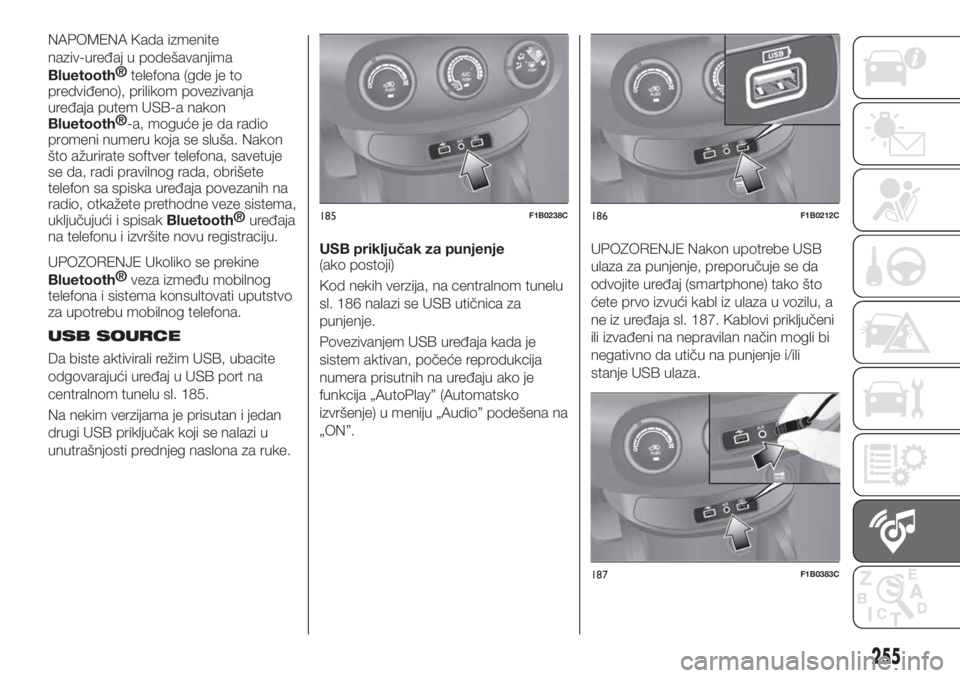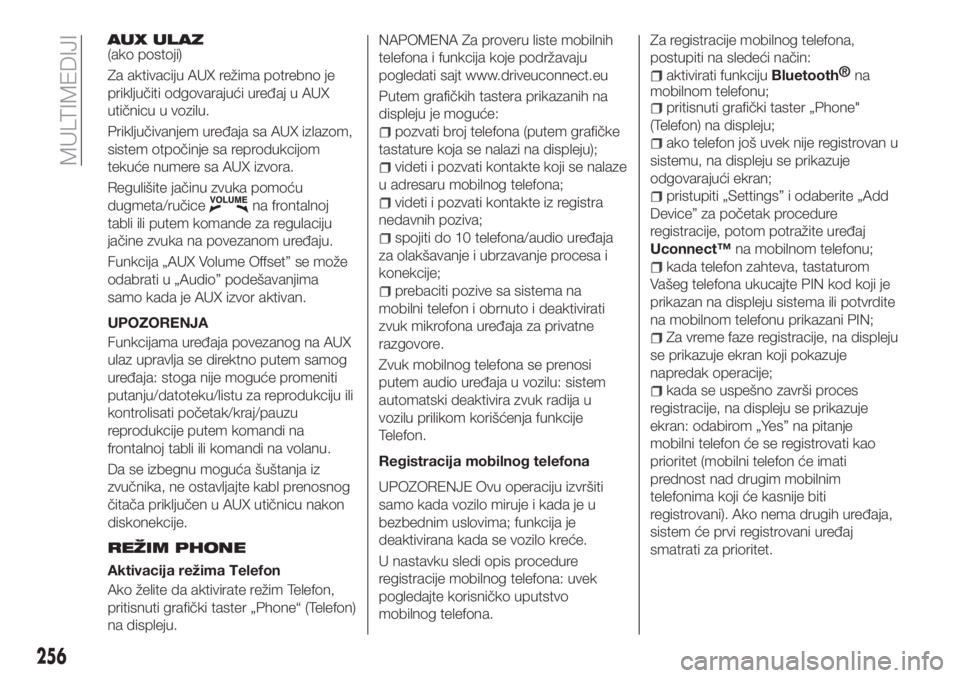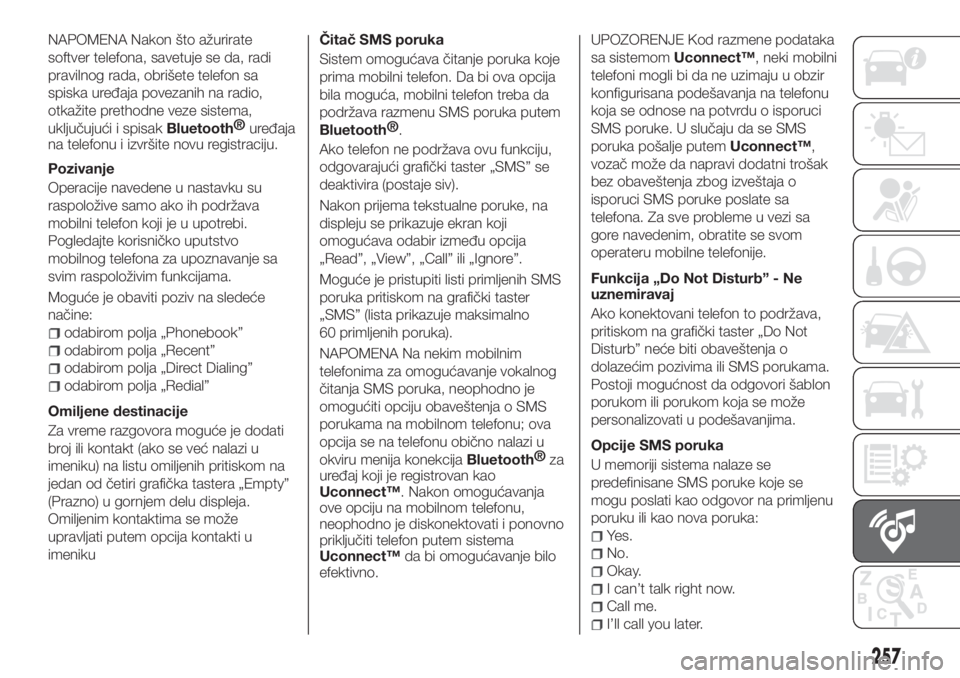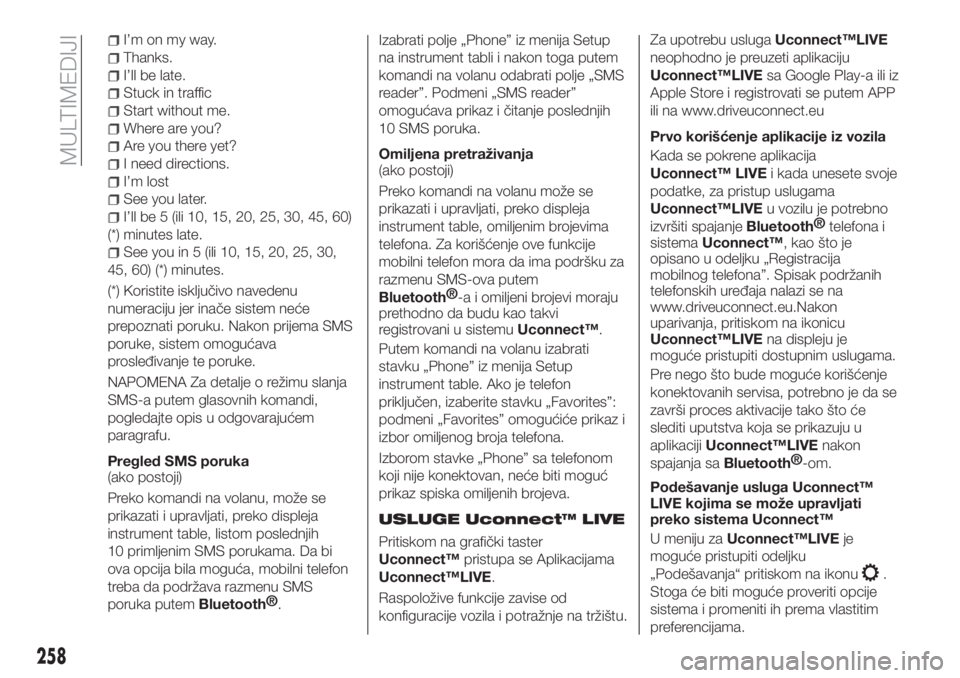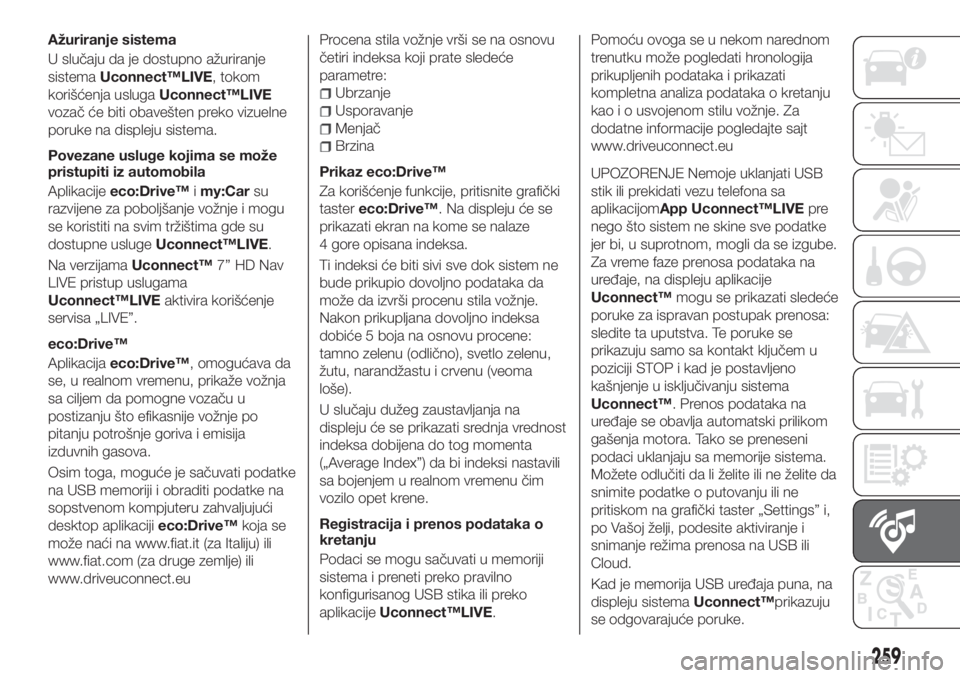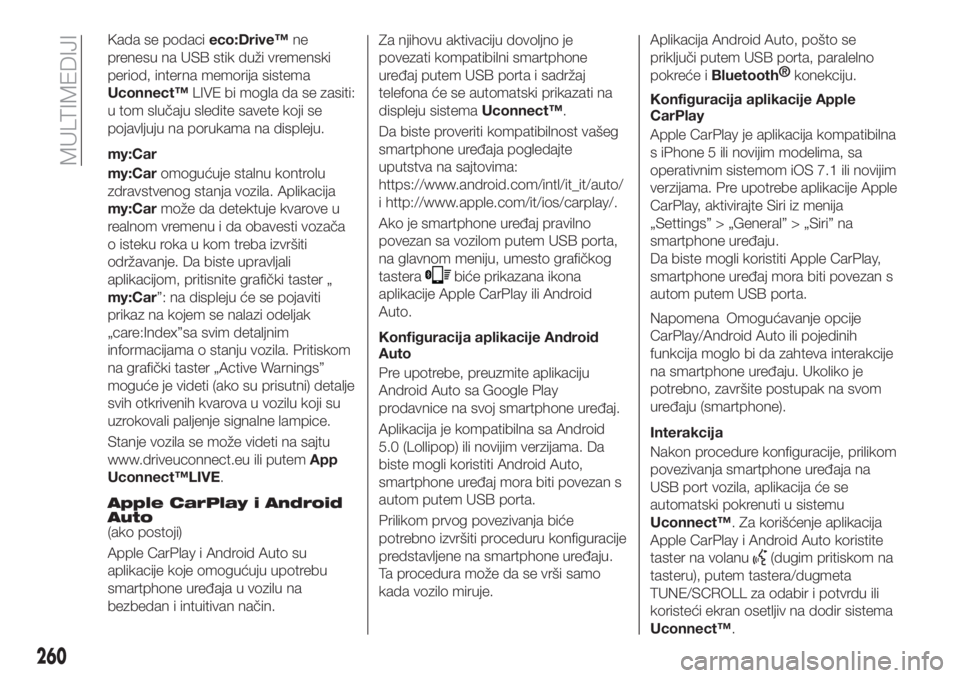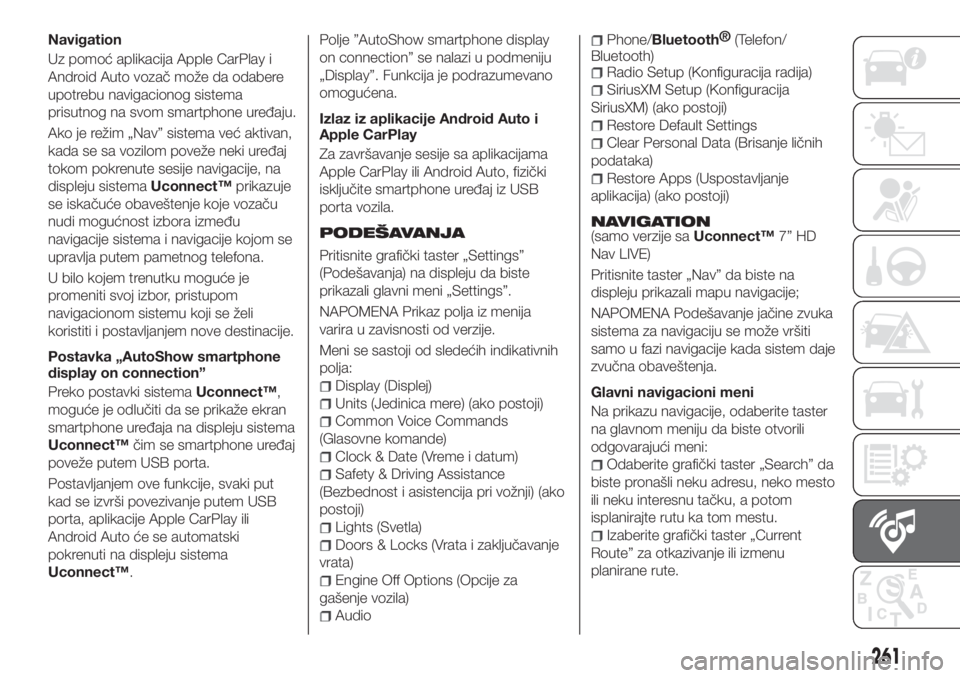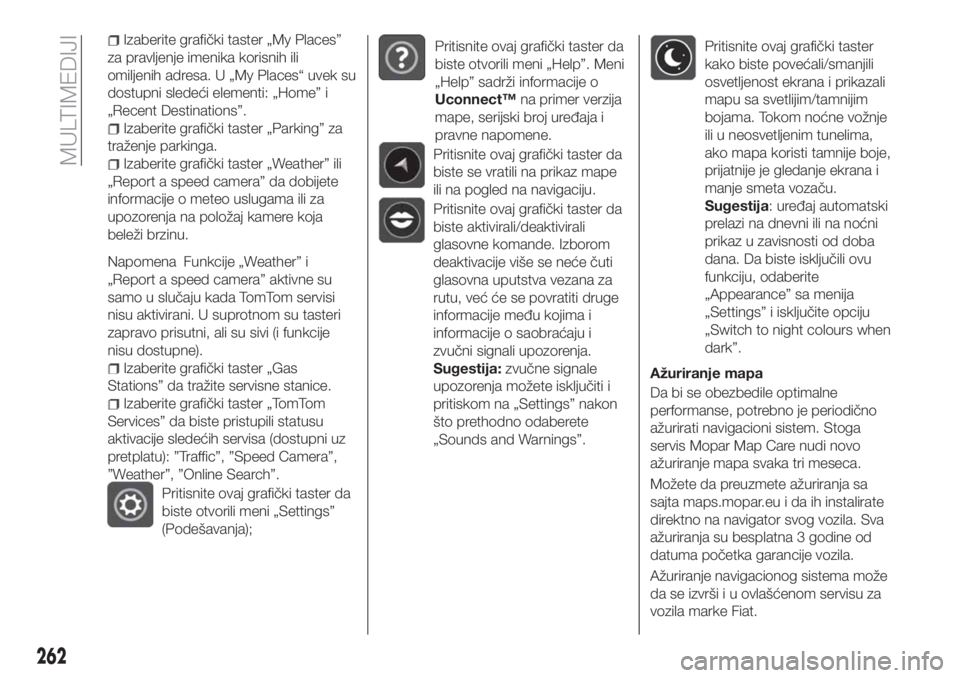Page 257 of 280
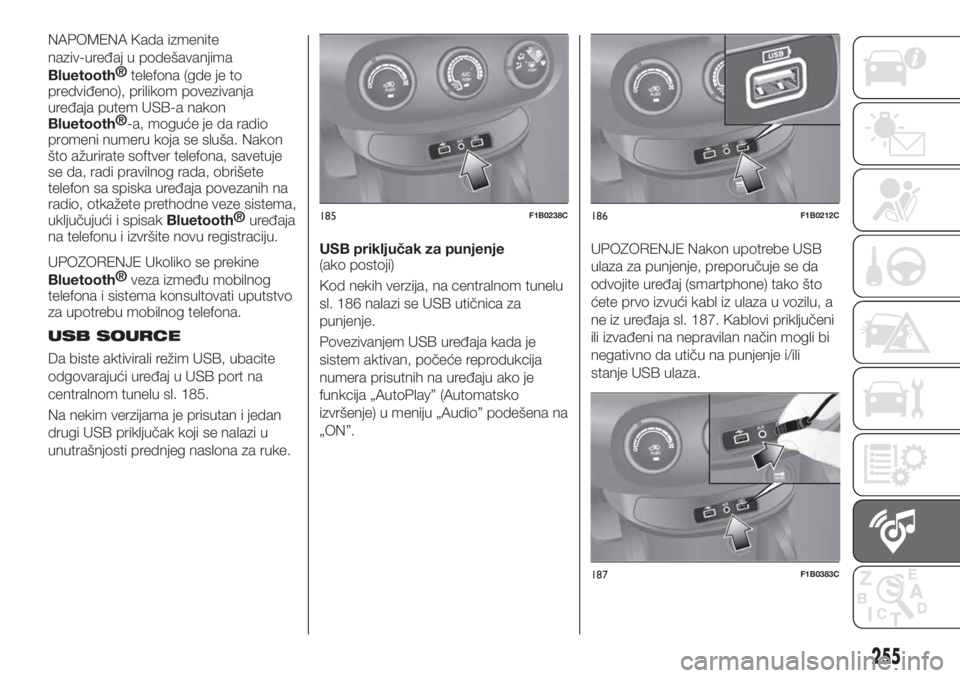
NAPOMENA Kada izmenite
naziv-uređaj u podešavanjima
Bluetooth®
telefona (gde je to
predviđeno), prilikom povezivanja
uređaja putem USB-a nakon
Bluetooth®
-a, moguće je da radio
promeni numeru koja se sluša. Nakon
što ažurirate softver telefona, savetuje
se da, radi pravilnog rada, obrišete
telefon sa spiska uređaja povezanih na
radio, otkažete prethodne veze sistema,
uključujući i spisak
Bluetooth®
uređaja
na telefonu i izvršite novu registraciju.
UPOZORENJE Ukoliko se prekine
Bluetooth®
veza između mobilnog
telefona i sistema konsultovati uputstvo
za upotrebu mobilnog telefona.
USB SOURCE
Da biste aktivirali režim USB, ubacite
odgovarajući uređaj u USB port na
centralnom tunelu sl. 185.
Na nekim verzijama je prisutan i jedan
drugi USB priključak koji se nalazi u
unutrašnjosti prednjeg naslona za ruke.USB priključak za punjenje
(ako postoji)
Kod nekih verzija, na centralnom tunelu
sl. 186 nalazi se USB utičnica za
punjenje.
Povezivanjem USB uređaja kada je
sistem aktivan, počeće reprodukcija
numera prisutnih na uređaju ako je
funkcija „AutoPlay” (Automatsko
izvršenje) u meniju „Audio” podešena na
„ON”.
UPOZORENJE Nakon upotrebe USB
ulaza za punjenje, preporučuje se da
odvojite uređaj (smartphone) tako što
ćete prvo izvući kabl iz ulaza u vozilu, a
ne iz uređaja sl. 187. Kablovi priključeni
ili izvađeni na nepravilan način mogli bi
negativno da utiču na punjenje i/ili
stanje USB ulaza.
185F1B0238C186F1B0212C
187F1B0383C
255
Page 258 of 280
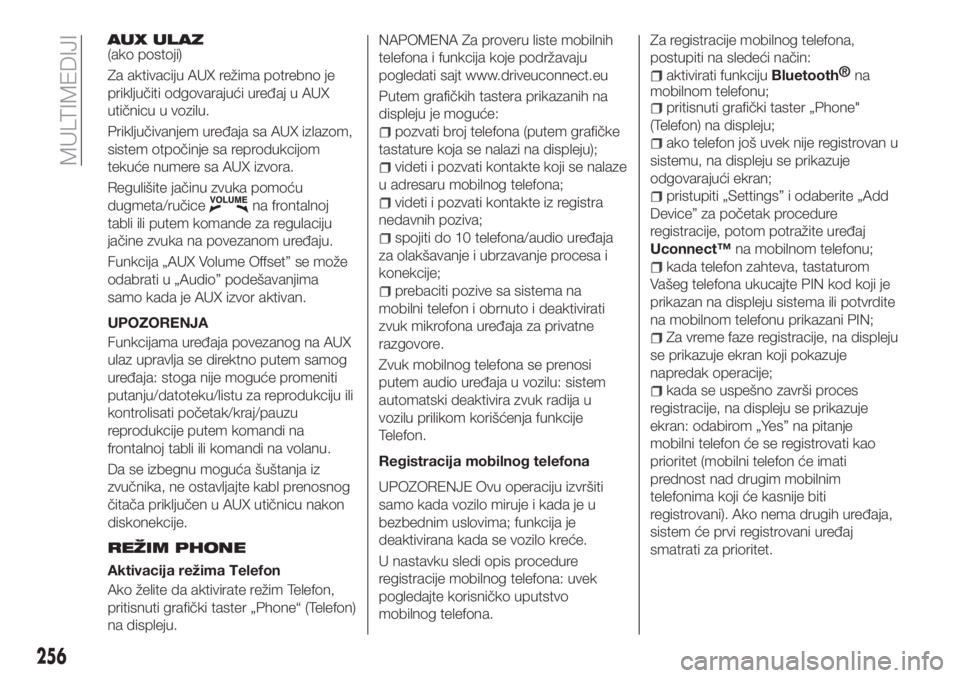
AUX ULAZ(ako postoji)
Za aktivaciju AUX režima potrebno je
priključiti odgovarajući uređaj u AUX
utičnicu u vozilu.
Priključivanjem uređaja sa AUX izlazom,
sistem otpočinje sa reprodukcijom
tekuće numere sa AUX izvora.
Regulišite jačinu zvuka pomoću
dugmeta/ručice
na frontalnoj
tabli ili putem komande za regulaciju
jačine zvuka na povezanom uređaju.
Funkcija „AUX Volume Offset” se može
odabrati u „Audio” podešavanjima
samo kada je AUX izvor aktivan.
UPOZORENJA
Funkcijama uređaja povezanog na AUX
ulaz upravlja se direktno putem samog
uređaja: stoga nije moguće promeniti
putanju/datoteku/listu za reprodukciju ili
kontrolisati početak/kraj/pauzu
reprodukcije putem komandi na
frontalnoj tabli ili komandi na volanu.
Da se izbegnu moguća šuštanja iz
zvučnika, ne ostavljajte kabl prenosnog
čitača priključen u AUX utičnicu nakon
diskonekcije.
REŽIM PHONE
Aktivacija režima Telefon
Ako želite da aktivirate režim Telefon,
pritisnuti grafički taster „Phone“ (Telefon)
na displeju.NAPOMENA Za proveru liste mobilnih
telefona i funkcija koje podržavaju
pogledati sajt www.driveuconnect.eu
Putem grafičkih tastera prikazanih na
displeju je moguće:
pozvati broj telefona (putem grafičke
tastature koja se nalazi na displeju);
videti i pozvati kontakte koji se nalaze
u adresaru mobilnog telefona;
videti i pozvati kontakte iz registra
nedavnih poziva;
spojiti do 10 telefona/audio uređaja
za olakšavanje i ubrzavanje procesa i
konekcije;
prebaciti pozive sa sistema na
mobilni telefon i obrnuto i deaktivirati
zvuk mikrofona uređaja za privatne
razgovore.
Zvuk mobilnog telefona se prenosi
putem audio uređaja u vozilu: sistem
automatski deaktivira zvuk radija u
vozilu prilikom korišćenja funkcije
Telefon.
Registracija mobilnog telefona
UPOZORENJE Ovu operaciju izvršiti
samo kada vozilo miruje i kada je u
bezbednim uslovima; funkcija je
deaktivirana kada se vozilo kreće.
U nastavku sledi opis procedure
registracije mobilnog telefona: uvek
pogledajte korisničko uputstvo
mobilnog telefona.Za registracije mobilnog telefona,
postupiti na sledeći način:
aktivirati funkcijuBluetooth®
na
mobilnom telefonu;
pritisnuti grafički taster „Phone"
(Telefon) na displeju;
ako telefon još uvek nije registrovan u
sistemu, na displeju se prikazuje
odgovarajući ekran;
pristupiti „Settings” i odaberite „Add
Device” za početak procedure
registracije, potom potražite uređaj
Uconnect™na mobilnom telefonu;
kada telefon zahteva, tastaturom
Vašeg telefona ukucajte PIN kod koji je
prikazan na displeju sistema ili potvrdite
na mobilnom telefonu prikazani PIN;
Za vreme faze registracije, na displeju
se prikazuje ekran koji pokazuje
napredak operacije;
kada se uspešno završi proces
registracije, na displeju se prikazuje
ekran: odabirom „Yes” na pitanje
mobilni telefon će se registrovati kao
prioritet (mobilni telefon će imati
prednost nad drugim mobilnim
telefonima koji će kasnije biti
registrovani). Ako nema drugih uređaja,
sistem će prvi registrovani uređaj
smatrati za prioritet.
256
MULTIMEDIJI
Page 259 of 280
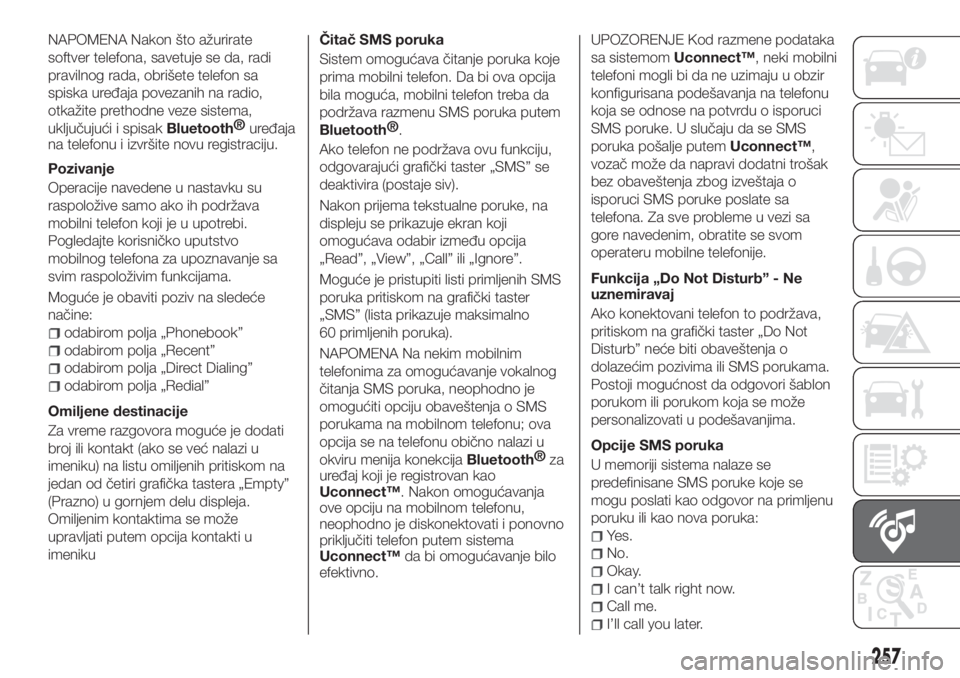
NAPOMENA Nakon što ažurirate
softver telefona, savetuje se da, radi
pravilnog rada, obrišete telefon sa
spiska uređaja povezanih na radio,
otkažite prethodne veze sistema,
uključujući i spisak
Bluetooth®
uređaja
na telefonu i izvršite novu registraciju.
Pozivanje
Operacije navedene u nastavku su
raspoložive samo ako ih podržava
mobilni telefon koji je u upotrebi.
Pogledajte korisničko uputstvo
mobilnog telefona za upoznavanje sa
svim raspoloživim funkcijama.
Moguće je obaviti poziv na sledeće
načine:
odabirom polja „Phonebook”
odabirom polja „Recent”
odabirom polja „Direct Dialing”
odabirom polja „Redial”
Omiljene destinacije
Za vreme razgovora moguće je dodati
broj ili kontakt (ako se već nalazi u
imeniku) na listu omiljenih pritiskom na
jedan od četiri grafička tastera „Empty”
(Prazno) u gornjem delu displeja.
Omiljenim kontaktima se može
upravljati putem opcija kontakti u
imenikuČitač SMS poruka
Sistem omogućava čitanje poruka koje
prima mobilni telefon. Da bi ova opcija
bila moguća, mobilni telefon treba da
podržava razmenu SMS poruka putem
Bluetooth®
.
Ako telefon ne podržava ovu funkciju,
odgovarajući grafički taster „SMS” se
deaktivira (postaje siv).
Nakon prijema tekstualne poruke, na
displeju se prikazuje ekran koji
omogućava odabir između opcija
„Read”, „View”, „Call” ili „Ignore”.
Moguće je pristupiti listi primljenih SMS
poruka pritiskom na grafički taster
„SMS” (lista prikazuje maksimalno
60 primljenih poruka).
NAPOMENA Na nekim mobilnim
telefonima za omogućavanje vokalnog
čitanja SMS poruka, neophodno je
omogućiti opciju obaveštenja o SMS
porukama na mobilnom telefonu; ova
opcija se na telefonu obično nalazi u
okviru menija konekcija
Bluetooth®
za
uređaj koji je registrovan kao
Uconnect™. Nakon omogućavanja
ove opciju na mobilnom telefonu,
neophodno je diskonektovati i ponovno
priključiti telefon putem sistema
Uconnect™da bi omogućavanje bilo
efektivno.
UPOZORENJE Kod razmene podataka
sa sistemomUconnect™, neki mobilni
telefoni mogli bi da ne uzimaju u obzir
konfigurisana podešavanja na telefonu
koja se odnose na potvrdu o isporuci
SMS poruke. U slučaju da se SMS
poruka pošalje putemUconnect™,
vozač može da napravi dodatni trošak
bez obaveštenja zbog izveštaja o
isporuci SMS poruke poslate sa
telefona. Za sve probleme u vezi sa
gore navedenim, obratite se svom
operateru mobilne telefonije.
Funkcija „Do Not Disturb” - Ne
uznemiravaj
Ako konektovani telefon to podržava,
pritiskom na grafički taster „Do Not
Disturb” neće biti obaveštenja o
dolazećim pozivima ili SMS porukama.
Postoji mogućnost da odgovori šablon
porukom ili porukom koja se može
personalizovati u podešavanjima.
Opcije SMS poruka
U memoriji sistema nalaze se
predefinisane SMS poruke koje se
mogu poslati kao odgovor na primljenu
poruku ili kao nova poruka:
Yes.
No.
Okay.
I can’t talk right now.
Call me.
I’ll call you later.
257
Page 260 of 280
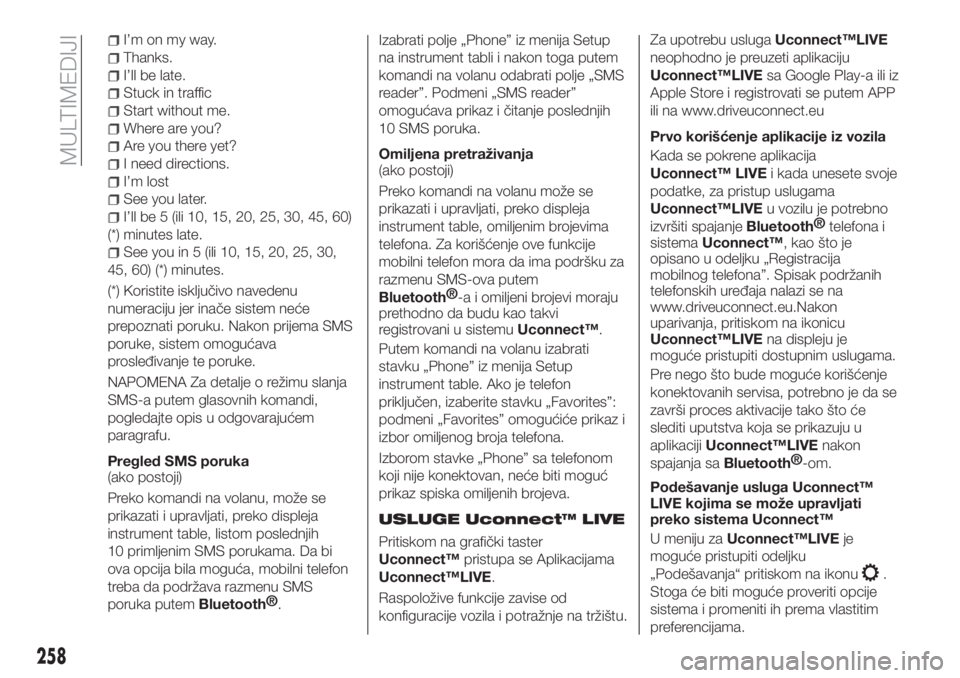
I’m on my way.
Thanks.
I’ll be late.
Stuck in traffic
Start without me.
Where are you?
Are you there yet?
I need directions.
I’m lost
See you later.
I’ll be 5 (ili 10, 15, 20, 25, 30, 45, 60)
(*) minutes late.
See you in 5 (ili 10, 15, 20, 25, 30,
45, 60) (*) minutes.
(*) Koristite isključivo navedenu
numeraciju jer inače sistem neće
prepoznati poruku. Nakon prijema SMS
poruke, sistem omogućava
prosleđivanje te poruke.
NAPOMENA Za detalje o režimu slanja
SMS-a putem glasovnih komandi,
pogledajte opis u odgovarajućem
paragrafu.
Pregled SMS poruka
(ako postoji)
Preko komandi na volanu, može se
prikazati i upravljati, preko displeja
instrument table, listom poslednjih
10 primljenim SMS porukama. Da bi
ova opcija bila moguća, mobilni telefon
treba da podržava razmenu SMS
poruka putem
Bluetooth®
.Izabrati polje „Phone” iz menija Setup
na instrument tabli i nakon toga putem
komandi na volanu odabrati polje „SMS
reader”. Podmeni „SMS reader”
omogućava prikaz i čitanje poslednjih
10 SMS poruka.
Omiljena pretraživanja
(ako postoji)
Preko komandi na volanu može se
prikazati i upravljati, preko displeja
instrument table, omiljenim brojevima
telefona. Za korišćenje ove funkcije
mobilni telefon mora da ima podršku za
razmenu SMS-ova putem
Bluetooth®
-a i omiljeni brojevi moraju
prethodno da budu kao takvi
registrovani u sistemuUconnect™.
Putem komandi na volanu izabrati
stavku „Phone” iz menija Setup
instrument table. Ako je telefon
priključen, izaberite stavku „Favorites”:
podmeni „Favorites” omogućiće prikaz i
izbor omiljenog broja telefona.
Izborom stavke „Phone” sa telefonom
koji nije konektovan, neće biti moguć
prikaz spiska omiljenih brojeva.
USLUGE Uconnect™ LIVE
Pritiskom na grafički taster
Uconnect™pristupa se Aplikacijama
Uconnect™LIVE.
Raspoložive funkcije zavise od
konfiguracije vozila i potražnje na tržištu.Za upotrebu uslugaUconnect™LIVE
neophodno je preuzeti aplikaciju
Uconnect™LIVEsa Google Play-a ili iz
Apple Store i registrovati se putem APP
ili na www.driveuconnect.eu
Prvo korišćenje aplikacije iz vozila
Kada se pokrene aplikacija
Uconnect™ LIVEi kada unesete svoje
podatke, za pristup uslugama
Uconnect™LIVEu vozilu je potrebno
izvršiti spajanje
Bluetooth®
telefona i
sistemaUconnect™, kao što je
opisano u odeljku „Registracija
mobilnog telefona”. Spisak podržanih
telefonskih uređaja nalazi se na
www.driveuconnect.eu.Nakon
uparivanja, pritiskom na ikonicu
Uconnect™LIVEna displeju je
moguće pristupiti dostupnim uslugama.
Pre nego što bude moguće korišćenje
konektovanih servisa, potrebno je da se
završi proces aktivacije tako što će
slediti uputstva koja se prikazuju u
aplikacijiUconnect™LIVEnakon
spajanja sa
Bluetooth®
-om.
Podešavanje usluga Uconnect™
LIVE kojima se može upravljati
preko sistema Uconnect™
U meniju zaUconnect™LIVEje
moguće pristupiti odeljku
„Podešavanja“ pritiskom na ikonu
.
Stoga će biti moguće proveriti opcije
sistema i promeniti ih prema vlastitim
preferencijama.
258
MULTIMEDIJI
Page 261 of 280
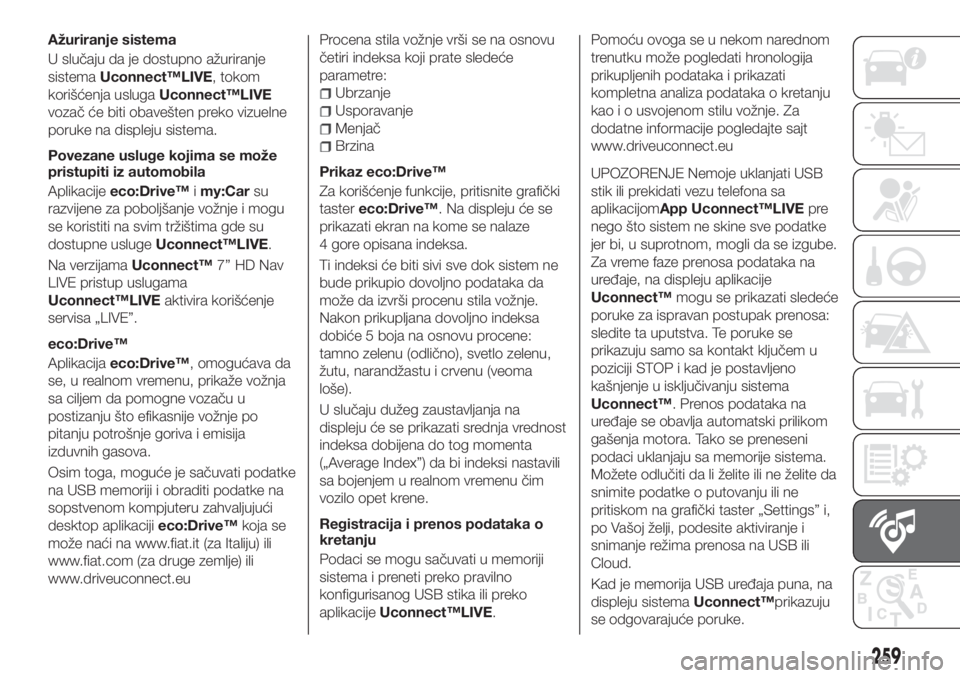
Ažuriranje sistema
U slučaju da je dostupno ažuriranje
sistemaUconnect™LIVE, tokom
korišćenja uslugaUconnect™LIVE
vozač će biti obavešten preko vizuelne
poruke na displeju sistema.
Povezane usluge kojima se može
pristupiti iz automobila
Aplikacijeeco:Drive™imy:Carsu
razvijene za poboljšanje vožnje i mogu
se koristiti na svim tržištima gde su
dostupne uslugeUconnect™LIVE.
Na verzijamaUconnect™7’’ HD Nav
LIVE pristup uslugama
Uconnect™LIVEaktivira korišćenje
servisa „LIVE”.
eco:Drive™
Aplikacijaeco:Drive™, omogućava da
se, u realnom vremenu, prikaže vožnja
sa ciljem da pomogne vozaču u
postizanju što efikasnije vožnje po
pitanju potrošnje goriva i emisija
izduvnih gasova.
Osim toga, moguće je sačuvati podatke
na USB memoriji i obraditi podatke na
sopstvenom kompjuteru zahvaljujući
desktop aplikacijieco:Drive™koja se
može naći na www.fiat.it (za Italiju) ili
www.fiat.com (za druge zemlje) ili
www.driveuconnect.euProcena stila vožnje vrši se na osnovu
četiri indeksa koji prate sledeće
parametre:
Ubrzanje
Usporavanje
Menjač
Brzina
Prikaz eco:Drive™
Za korišćenje funkcije, pritisnite grafički
tastereco:Drive™. Na displeju će se
prikazati ekran na kome se nalaze
4 gore opisana indeksa.
Ti indeksi će biti sivi sve dok sistem ne
bude prikupio dovoljno podataka da
može da izvrši procenu stila vožnje.
Nakon prikupljana dovoljno indeksa
dobiće 5 boja na osnovu procene:
tamno zelenu (odlično), svetlo zelenu,
žutu, narandžastu i crvenu (veoma
loše).
U slučaju dužeg zaustavljanja na
displeju će se prikazati srednja vrednost
indeksa dobijena do tog momenta
(„Average Index”) da bi indeksi nastavili
sa bojenjem u realnom vremenu čim
vozilo opet krene.
Registracija i prenos podataka o
kretanju
Podaci se mogu sačuvati u memoriji
sistema i preneti preko pravilno
konfigurisanog USB stika ili preko
aplikacijeUconnect™LIVE.Pomoću ovoga se u nekom narednom
trenutku može pogledati hronologija
prikupljenih podataka i prikazati
kompletna analiza podataka o kretanju
kao i o usvojenom stilu vožnje. Za
dodatne informacije pogledajte sajt
www.driveuconnect.eu
UPOZORENJE Nemoje uklanjati USB
stik ili prekidati vezu telefona sa
aplikacijomApp Uconnect™LIVEpre
nego što sistem ne skine sve podatke
jer bi, u suprotnom, mogli da se izgube.
Za vreme faze prenosa podataka na
uređaje, na displeju aplikacije
Uconnect™mogu se prikazati sledeće
poruke za ispravan postupak prenosa:
sledite ta uputstva. Te poruke se
prikazuju samo sa kontakt ključem u
poziciji STOP i kad je postavljeno
kašnjenje u isključivanju sistema
Uconnect™. Prenos podataka na
uređaje se obavlja automatski prilikom
gašenja motora. Tako se preneseni
podaci uklanjaju sa memorije sistema.
Možete odlučiti da li želite ili ne želite da
snimite podatke o putovanju ili ne
pritiskom na grafički taster „Settings” i,
po Vašoj želji, podesite aktiviranje i
snimanje režima prenosa na USB ili
Cloud.
Kad je memorija USB uređaja puna, na
displeju sistemaUconnect™prikazuju
se odgovarajuće poruke.
259
Page 262 of 280
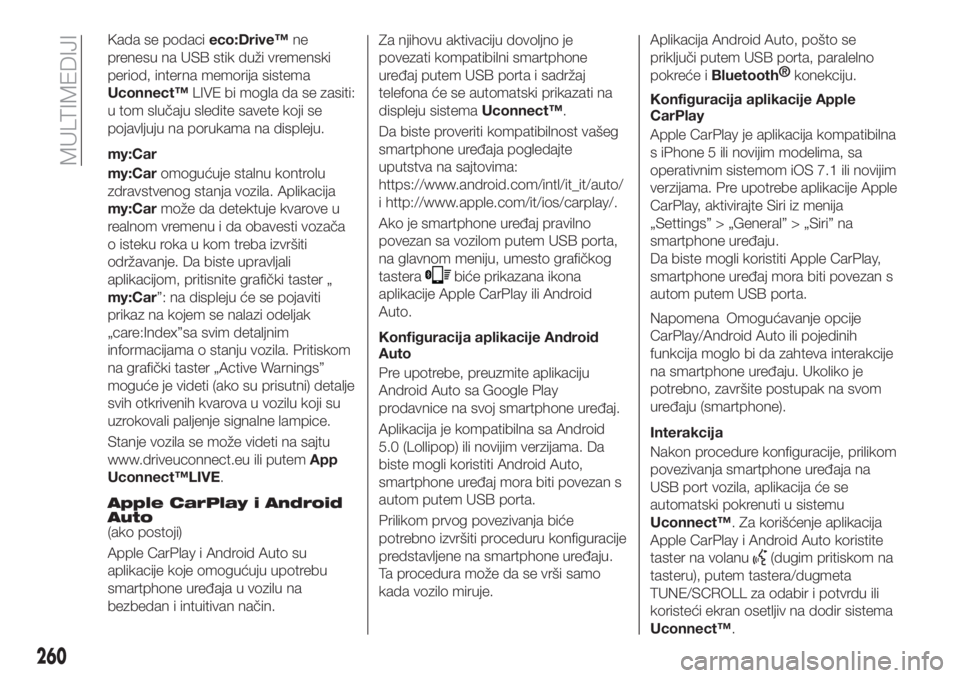
Kada se podacieco:Drive™ne
prenesu na USB stik duži vremenski
period, interna memorija sistema
Uconnect™LIVE bi mogla da se zasiti:
u tom slučaju sledite savete koji se
pojavljuju na porukama na displeju.
my:Car
my:Caromogućuje stalnu kontrolu
zdravstvenog stanja vozila. Aplikacija
my:Carmože da detektuje kvarove u
realnom vremenu i da obavesti vozača
o isteku roka u kom treba izvršiti
održavanje. Da biste upravljali
aplikacijom, pritisnite grafički taster „
my:Car”: na displeju će se pojaviti
prikaz na kojem se nalazi odeljak
„care:Index”sa svim detaljnim
informacijama o stanju vozila. Pritiskom
na grafički taster „Active Warnings”
moguće je videti (ako su prisutni) detalje
svih otkrivenih kvarova u vozilu koji su
uzrokovali paljenje signalne lampice.
Stanje vozila se može videti na sajtu
www.driveuconnect.eu ili putemApp
Uconnect™LIVE.
Apple CarPlay i Android
Auto
(ako postoji)
Apple CarPlay i Android Auto su
aplikacije koje omogućuju upotrebu
smartphone uređaja u vozilu na
bezbedan i intuitivan način.Za njihovu aktivaciju dovoljno je
povezati kompatibilni smartphone
uređaj putem USB porta i sadržaj
telefona će se automatski prikazati na
displeju sistemaUconnect™.
Da biste proveriti kompatibilnost vašeg
smartphone uređaja pogledajte
uputstva na sajtovima:
https://www.android.com/intl/it_it/auto/
i http://www.apple.com/it/ios/carplay/.
Ako je smartphone uređaj pravilno
povezan sa vozilom putem USB porta,
na glavnom meniju, umesto grafičkog
tastera
biće prikazana ikona
aplikacije Apple CarPlay ili Android
Auto.
Konfiguracija aplikacije Android
Auto
Pre upotrebe, preuzmite aplikaciju
Android Auto sa Google Play
prodavnice na svoj smartphone uređaj.
Aplikacija je kompatibilna sa Android
5.0 (Lollipop) ili novijim verzijama. Da
biste mogli koristiti Android Auto,
smartphone uređaj mora biti povezan s
autom putem USB porta.
Prilikom prvog povezivanja biće
potrebno izvršiti proceduru konfiguracije
predstavljene na smartphone uređaju.
Ta procedura može da se vrši samo
kada vozilo miruje.Aplikacija Android Auto, pošto se
priključi putem USB porta, paralelno
pokreće i
Bluetooth®
konekciju.
Konfiguracija aplikacije Apple
CarPlay
Apple CarPlay je aplikacija kompatibilna
s iPhone 5 ili novijim modelima, sa
operativnim sistemom iOS 7.1 ili novijim
verzijama. Pre upotrebe aplikacije Apple
CarPlay, aktivirajte Siri iz menija
„Settings” > „General” > „Siri” na
smartphone uređaju.
Da biste mogli koristiti Apple CarPlay,
smartphone uređaj mora biti povezan s
autom putem USB porta.
Napomena Omogućavanje opcije
CarPlay/Android Auto ili pojedinih
funkcija moglo bi da zahteva interakcije
na smartphone uređaju. Ukoliko je
potrebno, završite postupak na svom
uređaju (smartphone).
Interakcija
Nakon procedure konfiguracije, prilikom
povezivanja smartphone uređaja na
USB port vozila, aplikacija će se
automatski pokrenuti u sistemu
Uconnect™. Za korišćenje aplikacija
Apple CarPlay i Android Auto koristite
taster na volanu
(dugim pritiskom na
tasteru), putem tastera/dugmeta
TUNE/SCROLL za odabir i potvrdu ili
koristeći ekran osetljiv na dodir sistema
Uconnect™.
260
MULTIMEDIJI
Page 263 of 280
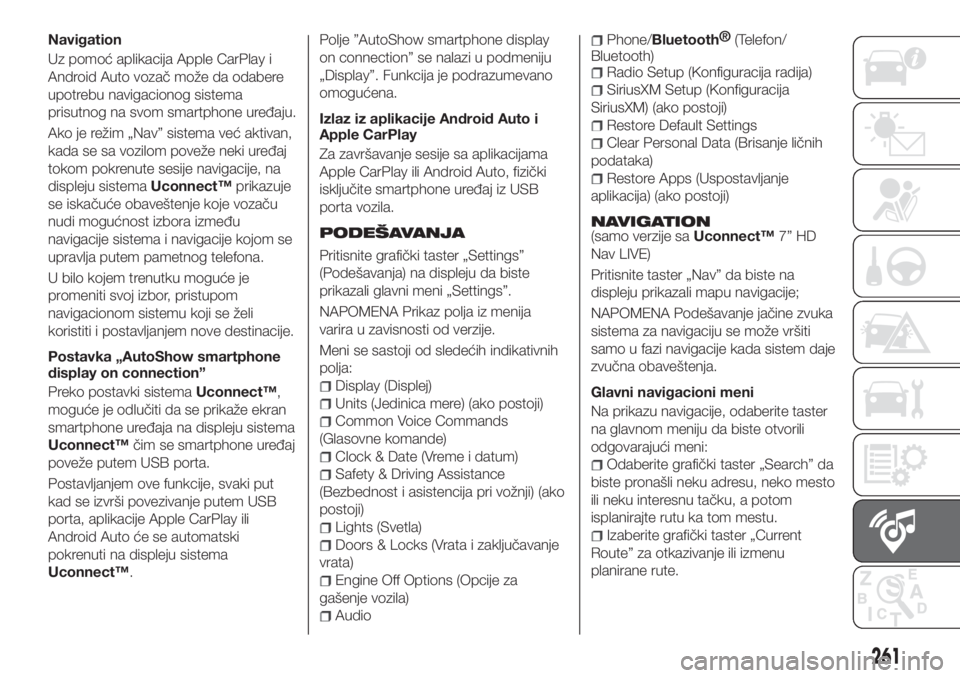
Navigation
Uz pomoć aplikacija Apple CarPlay i
Android Auto vozač može da odabere
upotrebu navigacionog sistema
prisutnog na svom smartphone uređaju.
Ako je režim „Nav” sistema već aktivan,
kada se sa vozilom poveže neki uređaj
tokom pokrenute sesije navigacije, na
displeju sistemaUconnect™prikazuje
se iskačuće obaveštenje koje vozaču
nudi mogućnost izbora između
navigacije sistema i navigacije kojom se
upravlja putem pametnog telefona.
U bilo kojem trenutku moguće je
promeniti svoj izbor, pristupom
navigacionom sistemu koji se želi
koristiti i postavljanjem nove destinacije.
Postavka „AutoShow smartphone
display on connection”
Preko postavki sistemaUconnect™,
moguće je odlučiti da se prikaže ekran
smartphone uređaja na displeju sistema
Uconnect™čim se smartphone uređaj
poveže putem USB porta.
Postavljanjem ove funkcije, svaki put
kad se izvrši povezivanje putem USB
porta, aplikacije Apple CarPlay ili
Android Auto će se automatski
pokrenuti na displeju sistema
Uconnect™.Polje ”AutoShow smartphone display
on connection” se nalazi u podmeniju
„Display”. Funkcija je podrazumevano
omogućena.
Izlaz iz aplikacije Android Auto i
Apple CarPlay
Za završavanje sesije sa aplikacijama
Apple CarPlay ili Android Auto, fizički
isključite smartphone uređaj iz USB
porta vozila.
PODEŠAVANJA
Pritisnite grafički taster „Settings”
(Podešavanja) na displeju da biste
prikazali glavni meni „Settings”.
NAPOMENA Prikaz polja iz menija
varira u zavisnosti od verzije.
Meni se sastoji od sledećih indikativnih
polja:
Display (Displej)
Units (Jedinica mere) (ako postoji)
Common Voice Commands
(Glasovne komande)
Clock & Date (Vreme i datum)
Safety & Driving Assistance
(Bezbednost i asistencija pri vožnji) (ako
postoji)
Lights (Svetla)
Doors & Locks (Vrata i zaključavanje
vrata)
Engine Off Options (Opcije za
gašenje vozila)
Audio
Phone/Bluetooth®
(Telefon/
Bluetooth)
Radio Setup (Konfiguracija radija)
SiriusXM Setup (Konfiguracija
SiriusXM) (ako postoji)
Restore Default Settings
Clear Personal Data (Brisanje ličnih
podataka)
Restore Apps (Uspostavljanje
aplikacija) (ako postoji)
NAVIGATION(samo verzije saUconnect™7” HD
Nav LIVE)
Pritisnite taster „Nav” da biste na
displeju prikazali mapu navigacije;
NAPOMENA Podešavanje jačine zvuka
sistema za navigaciju se može vršiti
samo u fazi navigacije kada sistem daje
zvučna obaveštenja.
Glavni navigacioni meni
Na prikazu navigacije, odaberite taster
na glavnom meniju da biste otvorili
odgovarajući meni:
Odaberite grafički taster „Search” da
biste pronašli neku adresu, neko mesto
ili neku interesnu tačku, a potom
isplanirajte rutu ka tom mestu.
Izaberite grafički taster „Current
Route” za otkazivanje ili izmenu
planirane rute.
261
Page 264 of 280
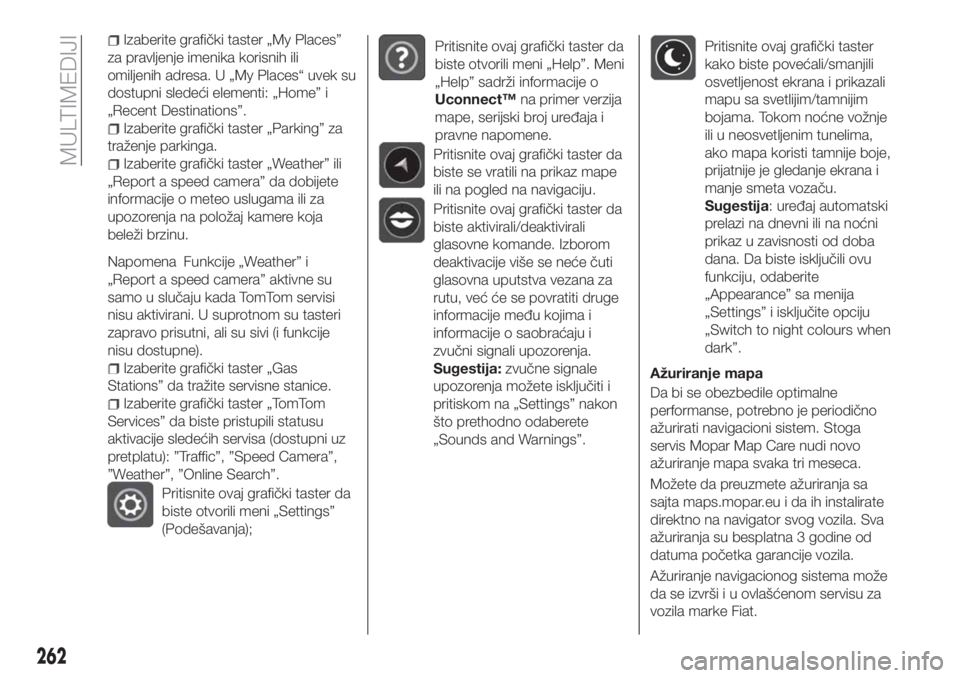
Izaberite grafički taster „My Places”
za pravljenje imenika korisnih ili
omiljenih adresa. U „My Places“ uvek su
dostupni sledeći elementi: „Home” i
„Recent Destinations”.
Izaberite grafički taster „Parking” za
traženje parkinga.
Izaberite grafički taster „Weather” ili
„Report a speed camera” da dobijete
informacije o meteo uslugama ili za
upozorenja na položaj kamere koja
beleži brzinu.
Napomena Funkcije „Weather” i
„Report a speed camera” aktivne su
samo u slučaju kada TomTom servisi
nisu aktivirani. U suprotnom su tasteri
zapravo prisutni, ali su sivi (i funkcije
nisu dostupne).
Izaberite grafički taster „Gas
Stations” da tražite servisne stanice.
Izaberite grafički taster „TomTom
Services” da biste pristupili statusu
aktivacije sledećih servisa (dostupni uz
pretplatu): ”Traffic”, ”Speed Camera”,
”Weather”, ”Online Search”.
Pritisnite ovaj grafički taster da
biste otvorili meni „Settings”
(Podešavanja);
Pritisnite ovaj grafički taster da
biste otvorili meni „Help”. Meni
„Help” sadrži informacije o
Uconnect™na primer verzija
mape, serijski broj uređaja i
pravne napomene.
Pritisnite ovaj grafički taster da
biste se vratili na prikaz mape
ili na pogled na navigaciju.
Pritisnite ovaj grafički taster da
biste aktivirali/deaktivirali
glasovne komande. Izborom
deaktivacije više se neće čuti
glasovna uputstva vezana za
rutu, već će se povratiti druge
informacije među kojima i
informacije o saobraćaju i
zvučni signali upozorenja.
Sugestija:zvučne signale
upozorenja možete isključiti i
pritiskom na „Settings” nakon
što prethodno odaberete
„Sounds and Warnings”.
Pritisnite ovaj grafički taster
kako biste povećali/smanjili
osvetljenost ekrana i prikazali
mapu sa svetlijim/tamnijim
bojama. Tokom noćne vožnje
ili u neosvetljenim tunelima,
ako mapa koristi tamnije boje,
prijatnije je gledanje ekrana i
manje smeta vozaču.
Sugestija: uređaj automatski
prelazi na dnevni ili na noćni
prikaz u zavisnosti od doba
dana. Da biste isključili ovu
funkciju, odaberite
„Appearance” sa menija
„Settings” i isključite opciju
„Switch to night colours when
dark”.
Ažuriranje mapa
Da bi se obezbedile optimalne
performanse, potrebno je periodično
ažurirati navigacioni sistem. Stoga
servis Mopar Map Care nudi novo
ažuriranje mapa svaka tri meseca.
Možete da preuzmete ažuriranja sa
sajta maps.mopar.eu i da ih instalirate
direktno na navigator svog vozila. Sva
ažuriranja su besplatna 3 godine od
datuma početka garancije vozila.
Ažuriranje navigacionog sistema može
da se izvrši i u ovlašćenom servisu za
vozila marke Fiat.
262
MULTIMEDIJI
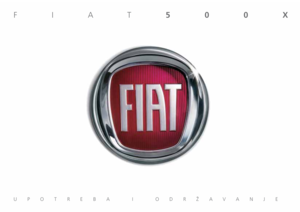 1
1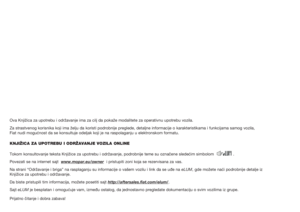 2
2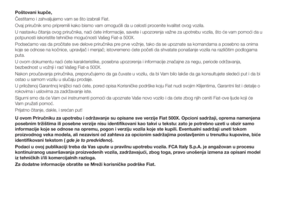 3
3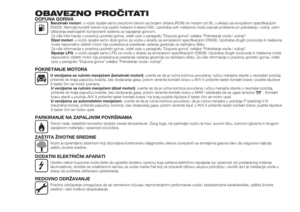 4
4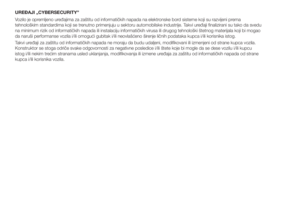 5
5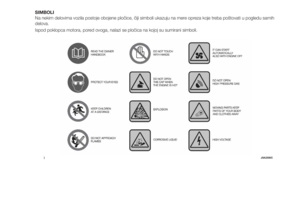 6
6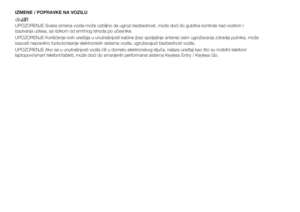 7
7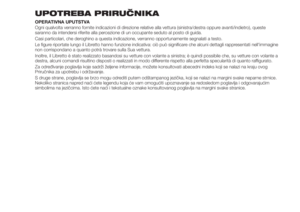 8
8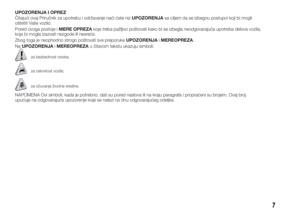 9
9 10
10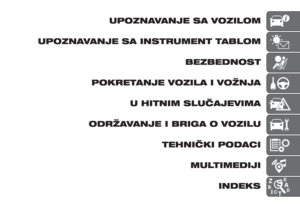 11
11 12
12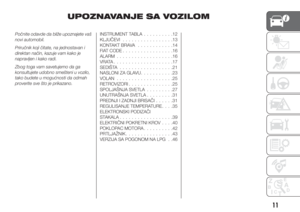 13
13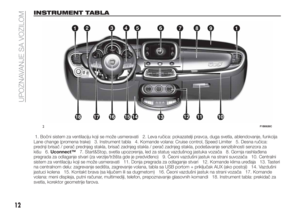 14
14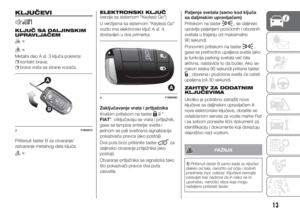 15
15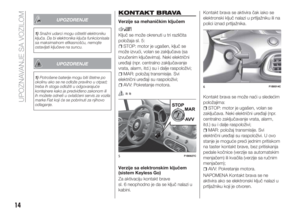 16
16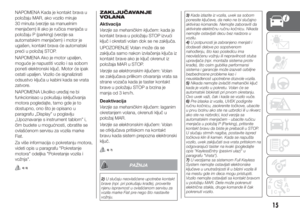 17
17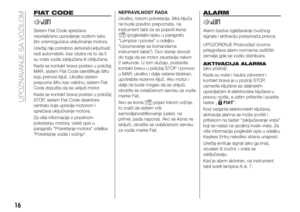 18
18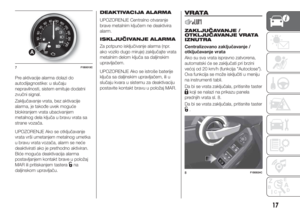 19
19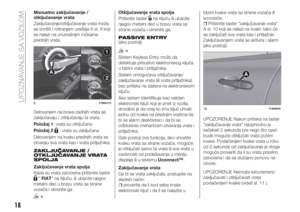 20
20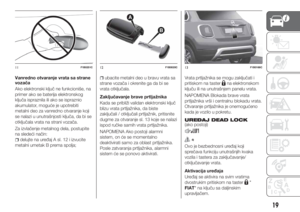 21
21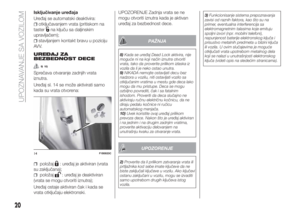 22
22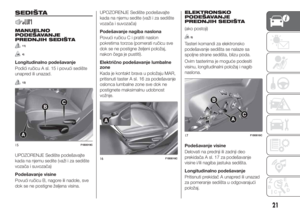 23
23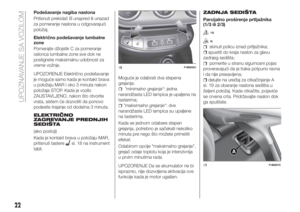 24
24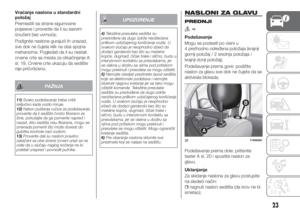 25
25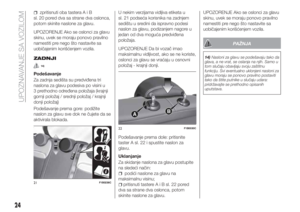 26
26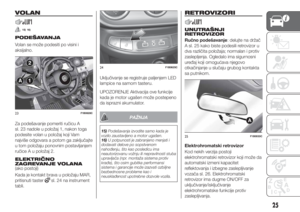 27
27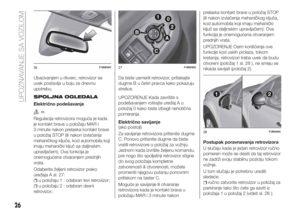 28
28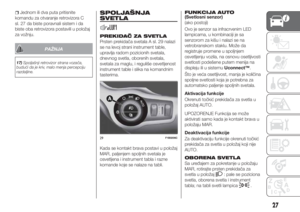 29
29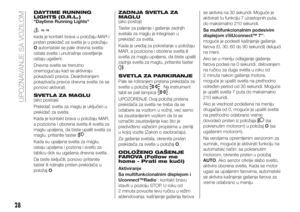 30
30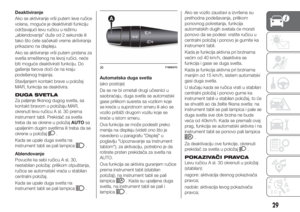 31
31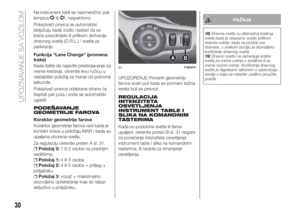 32
32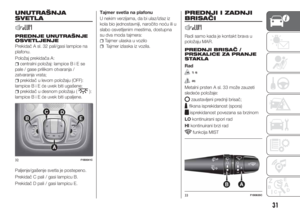 33
33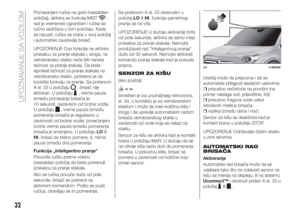 34
34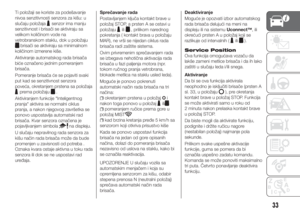 35
35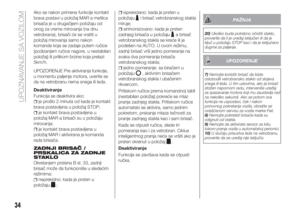 36
36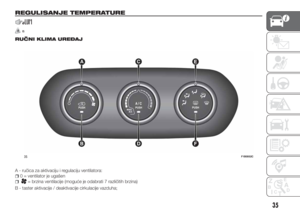 37
37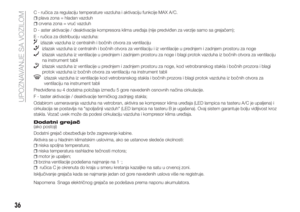 38
38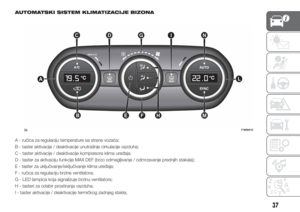 39
39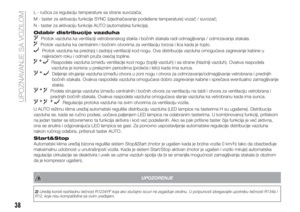 40
40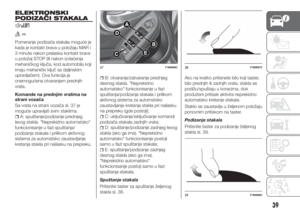 41
41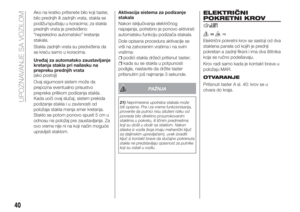 42
42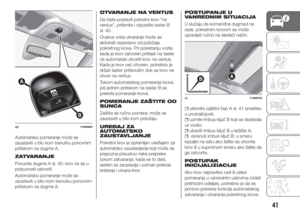 43
43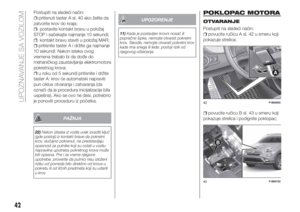 44
44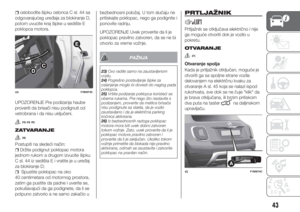 45
45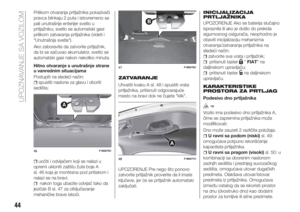 46
46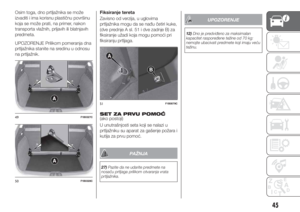 47
47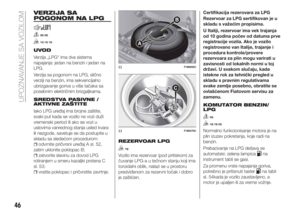 48
48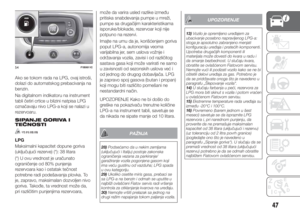 49
49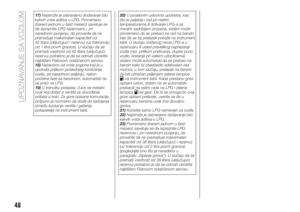 50
50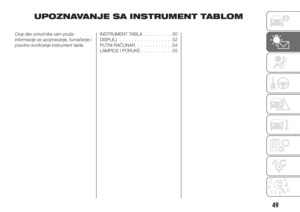 51
51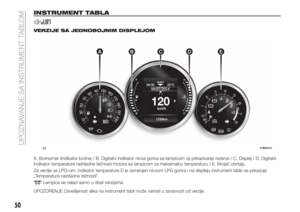 52
52 53
53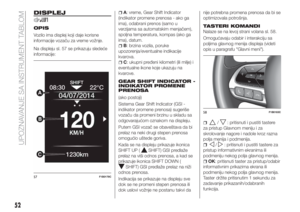 54
54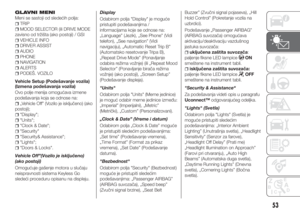 55
55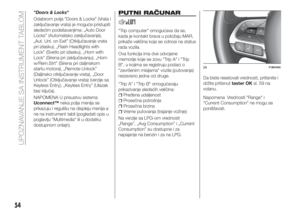 56
56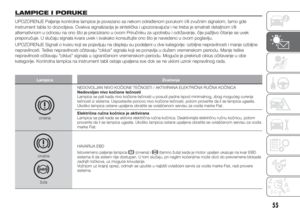 57
57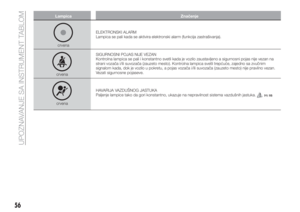 58
58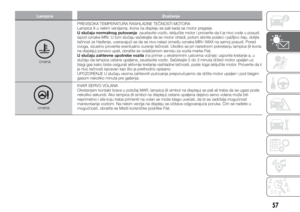 59
59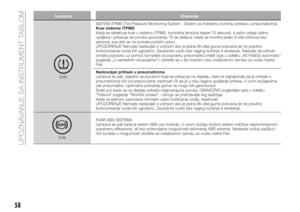 60
60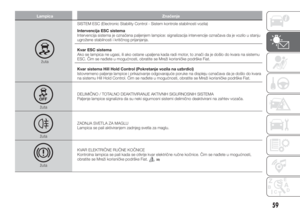 61
61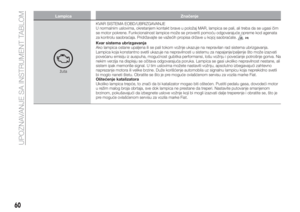 62
62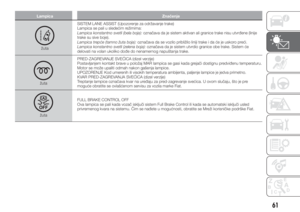 63
63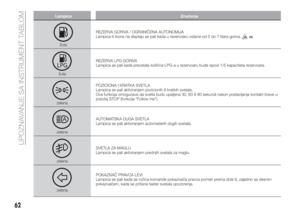 64
64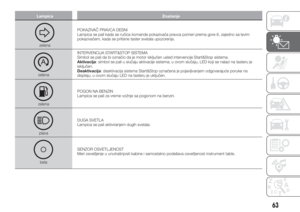 65
65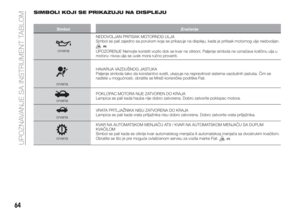 66
66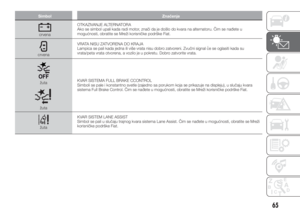 67
67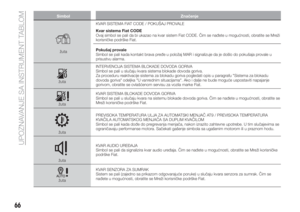 68
68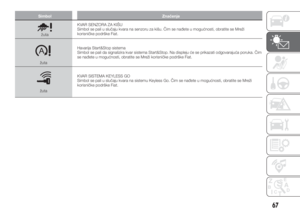 69
69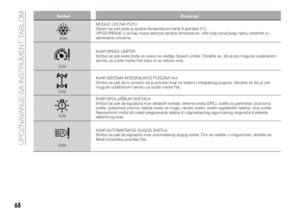 70
70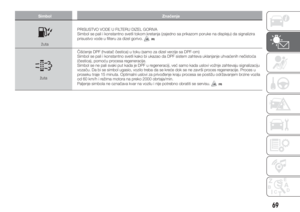 71
71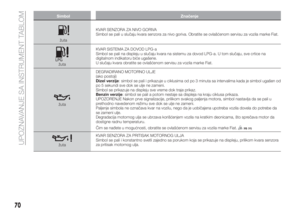 72
72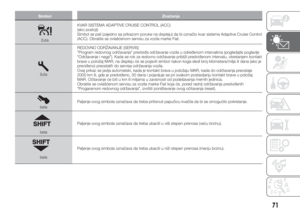 73
73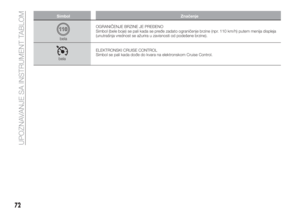 74
74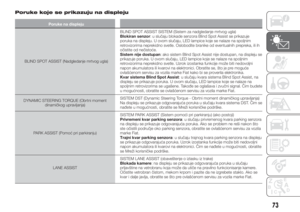 75
75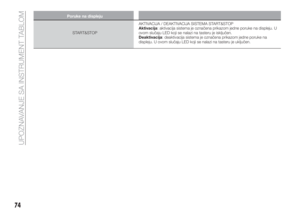 76
76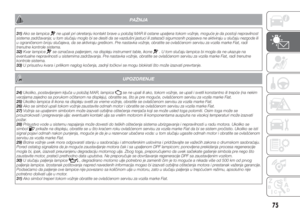 77
77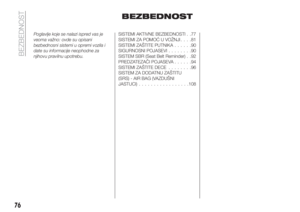 78
78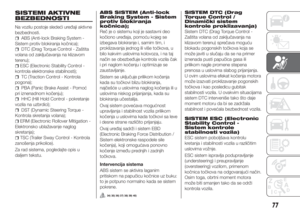 79
79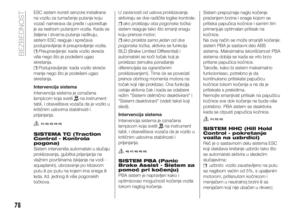 80
80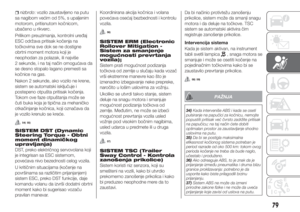 81
81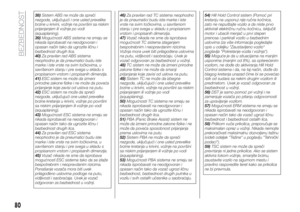 82
82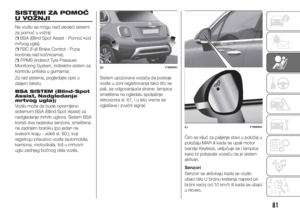 83
83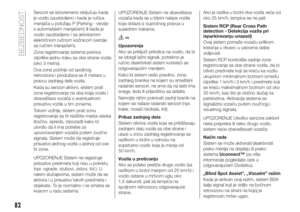 84
84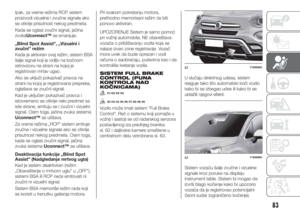 85
85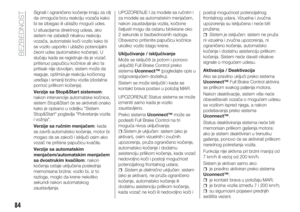 86
86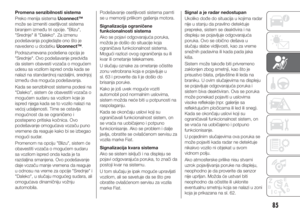 87
87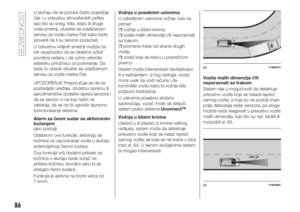 88
88 89
89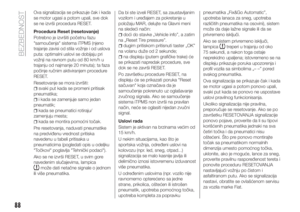 90
90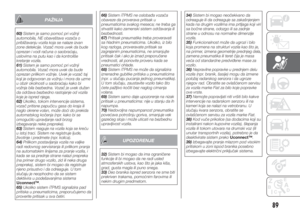 91
91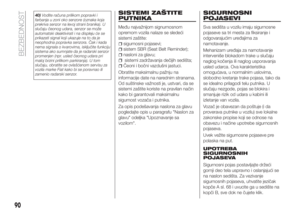 92
92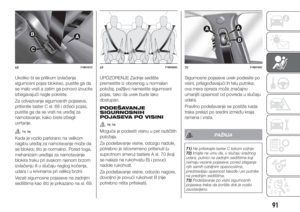 93
93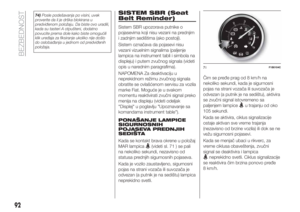 94
94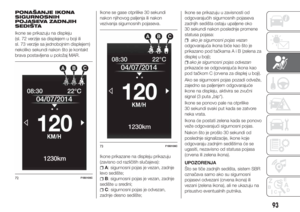 95
95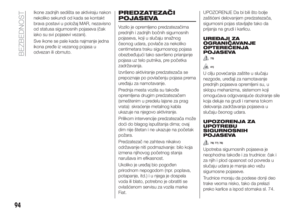 96
96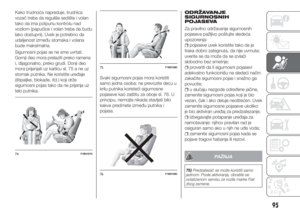 97
97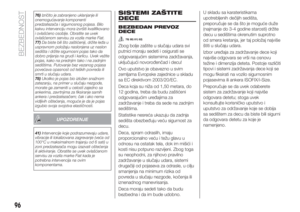 98
98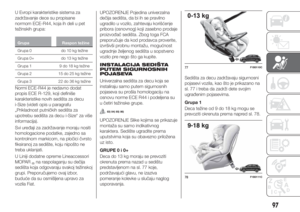 99
99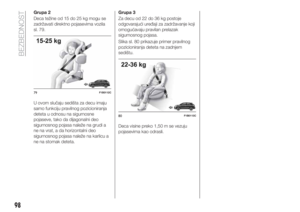 100
100 101
101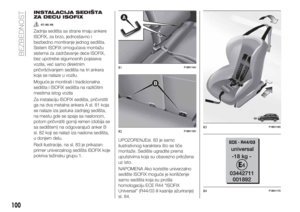 102
102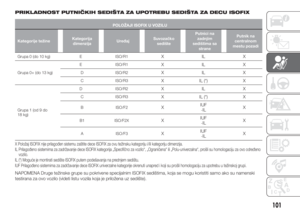 103
103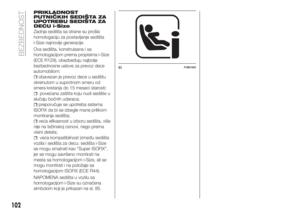 104
104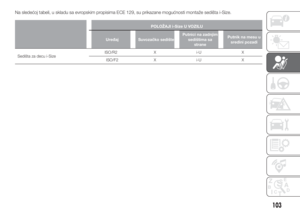 105
105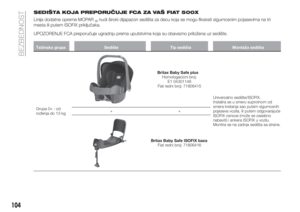 106
106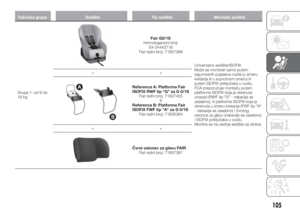 107
107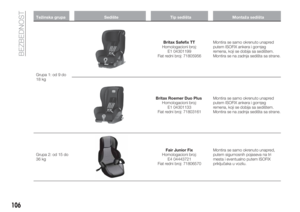 108
108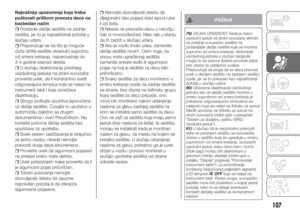 109
109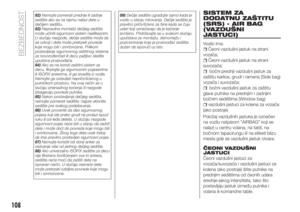 110
110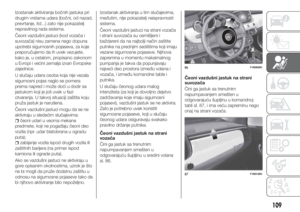 111
111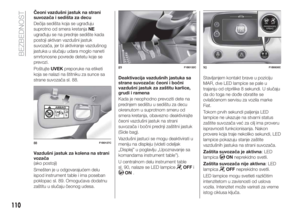 112
112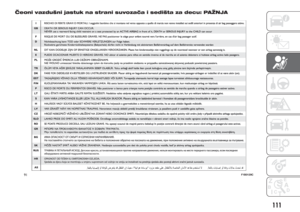 113
113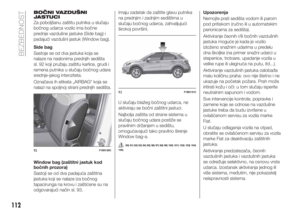 114
114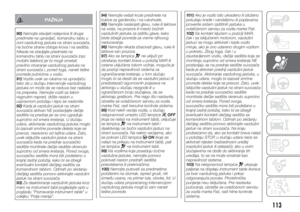 115
115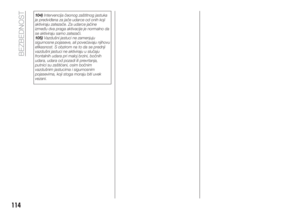 116
116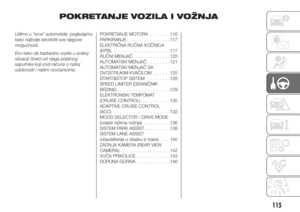 117
117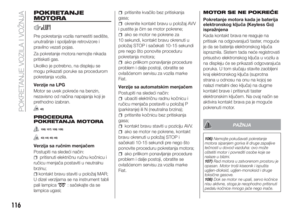 118
118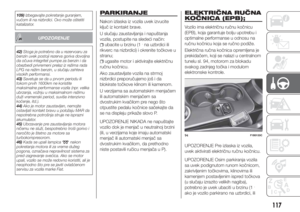 119
119 120
120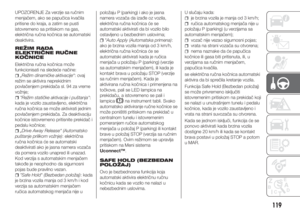 121
121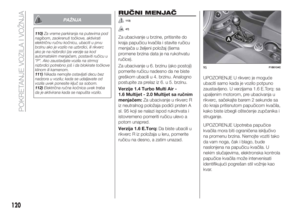 122
122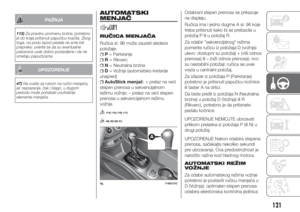 123
123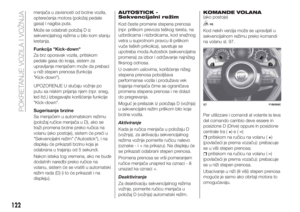 124
124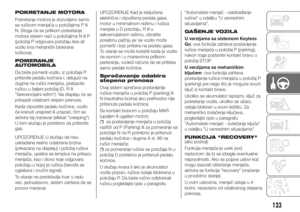 125
125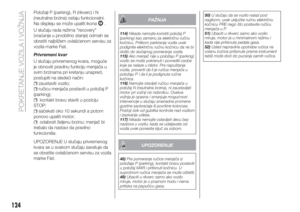 126
126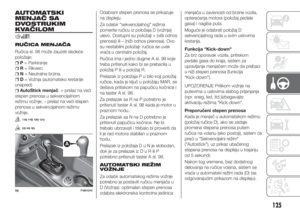 127
127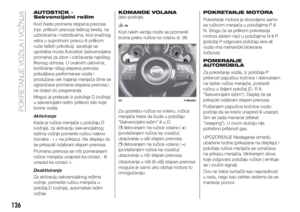 128
128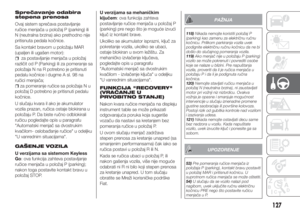 129
129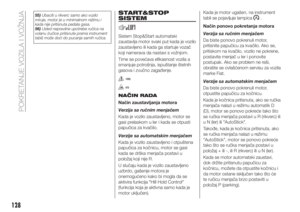 130
130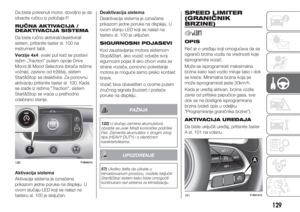 131
131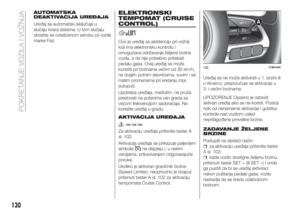 132
132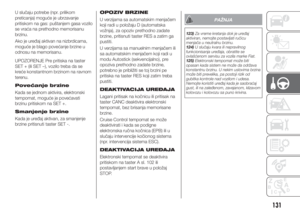 133
133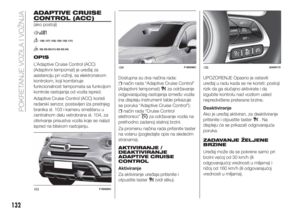 134
134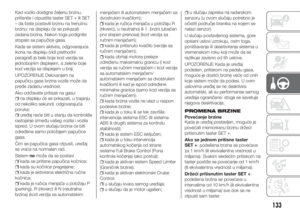 135
135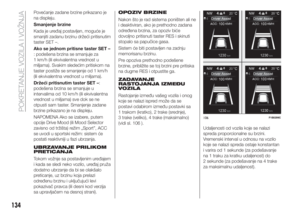 136
136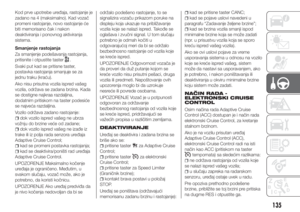 137
137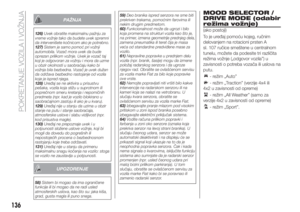 138
138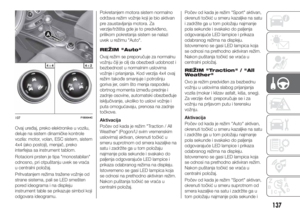 139
139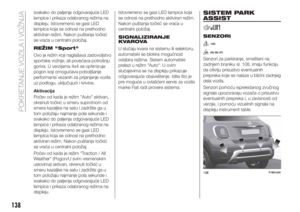 140
140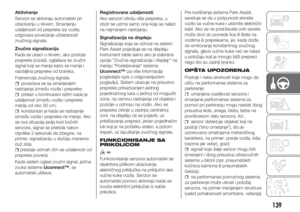 141
141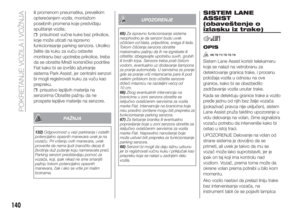 142
142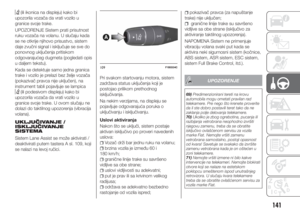 143
143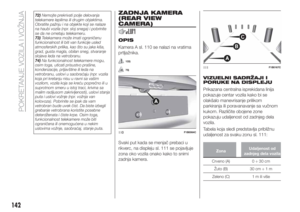 144
144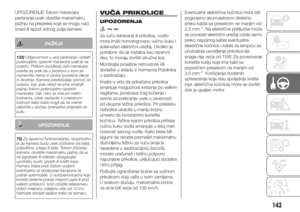 145
145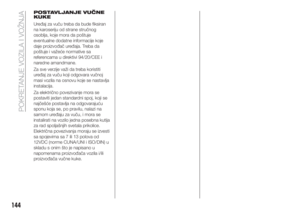 146
146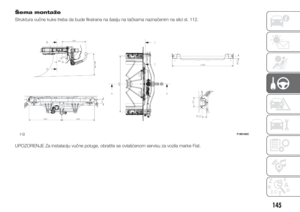 147
147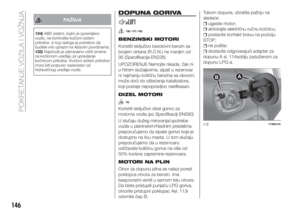 148
148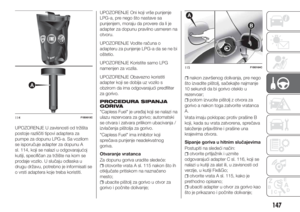 149
149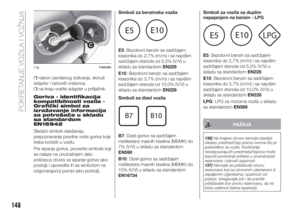 150
150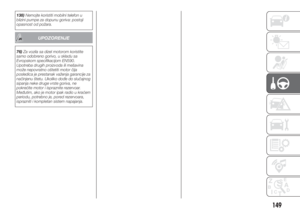 151
151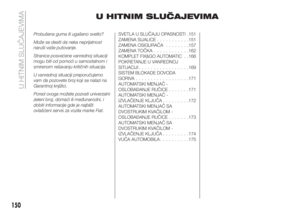 152
152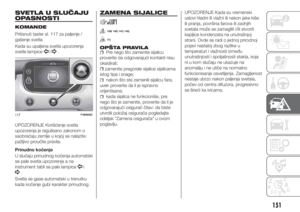 153
153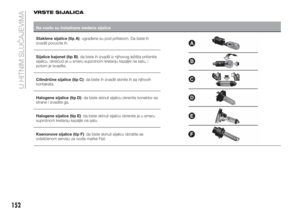 154
154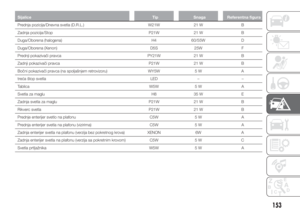 155
155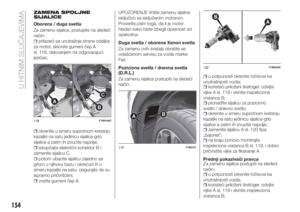 156
156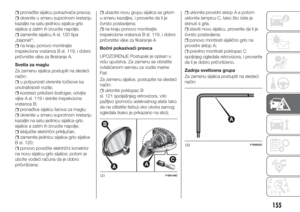 157
157 158
158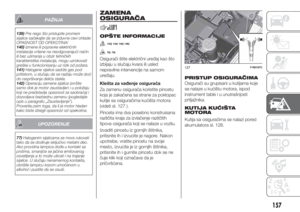 159
159 160
160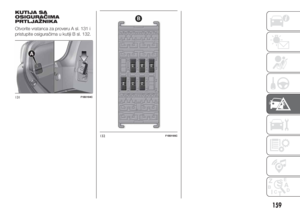 161
161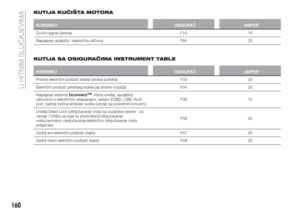 162
162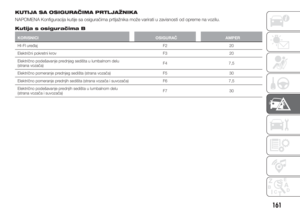 163
163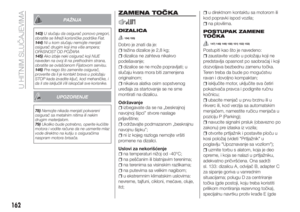 164
164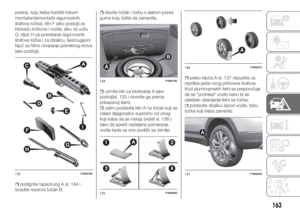 165
165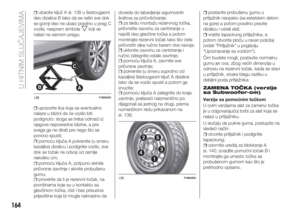 166
166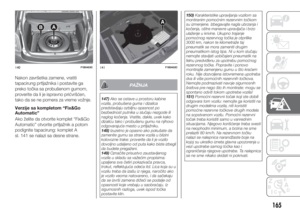 167
167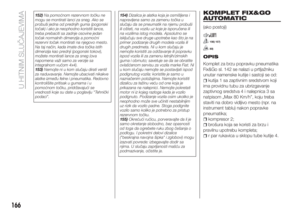 168
168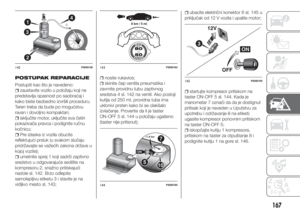 169
169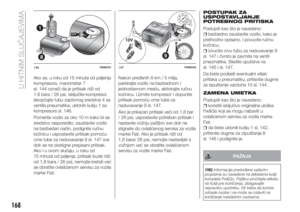 170
170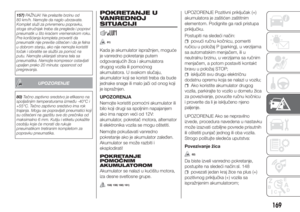 171
171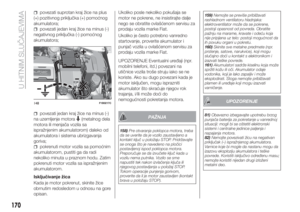 172
172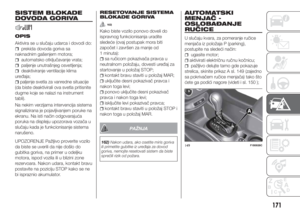 173
173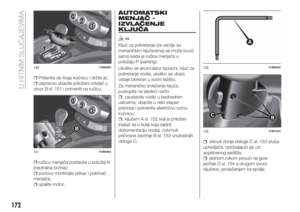 174
174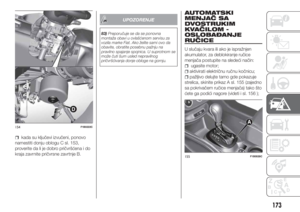 175
175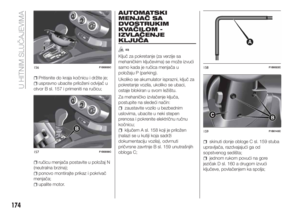 176
176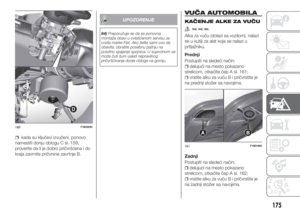 177
177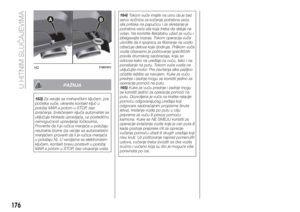 178
178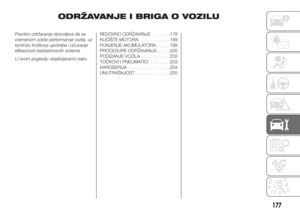 179
179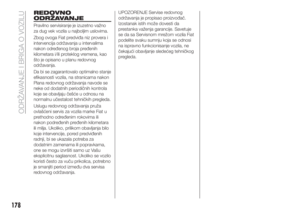 180
180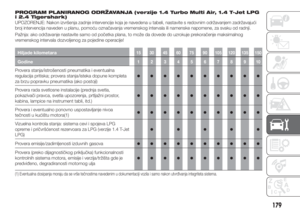 181
181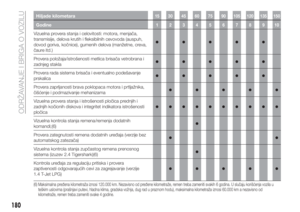 182
182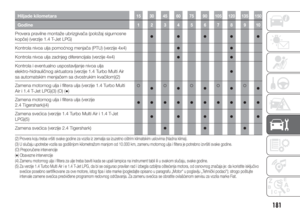 183
183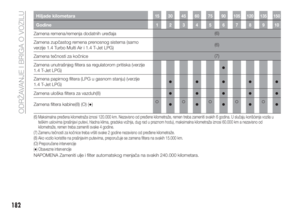 184
184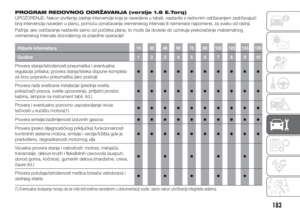 185
185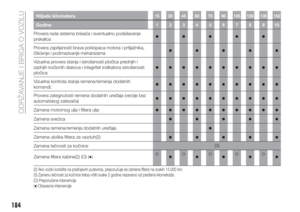 186
186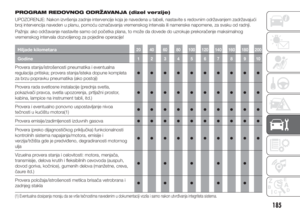 187
187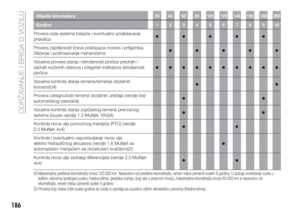 188
188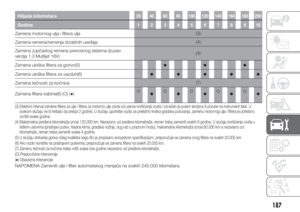 189
189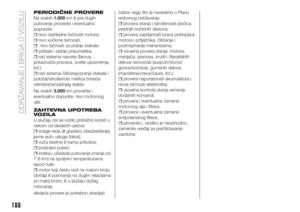 190
190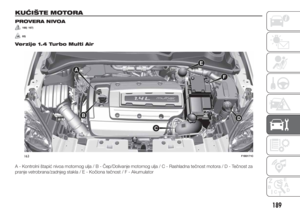 191
191 192
192 193
193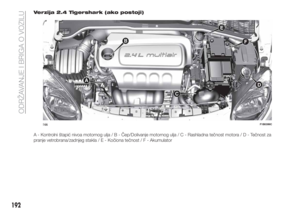 194
194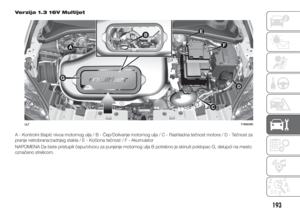 195
195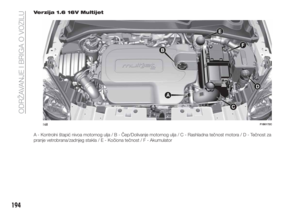 196
196 197
197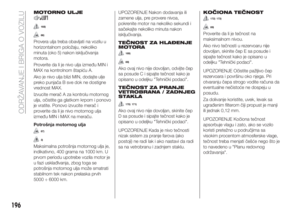 198
198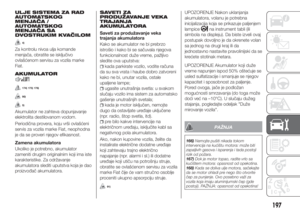 199
199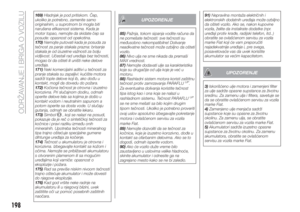 200
200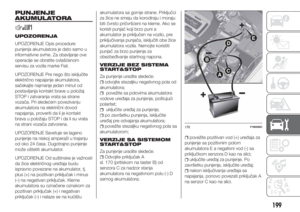 201
201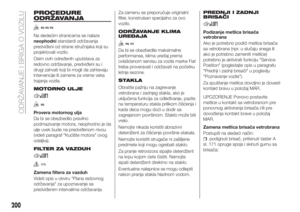 202
202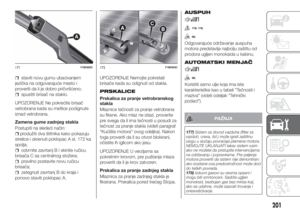 203
203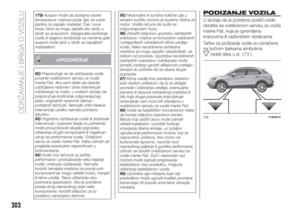 204
204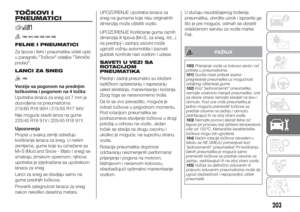 205
205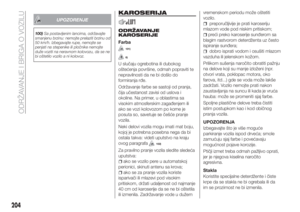 206
206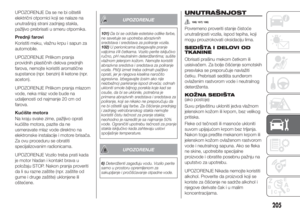 207
207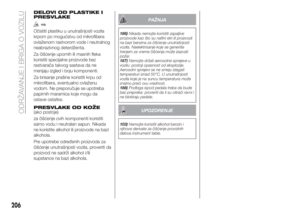 208
208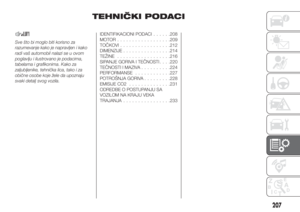 209
209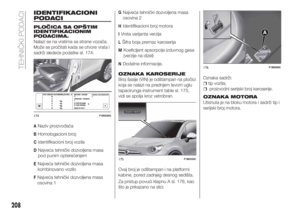 210
210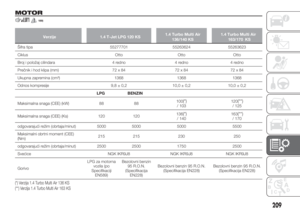 211
211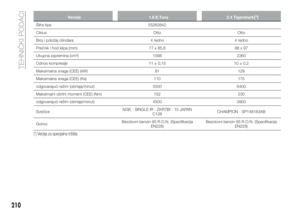 212
212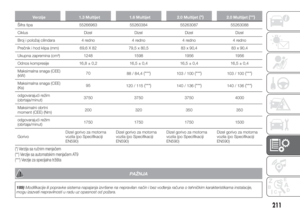 213
213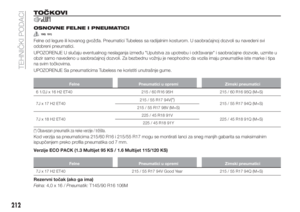 214
214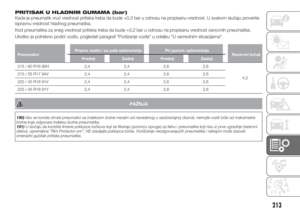 215
215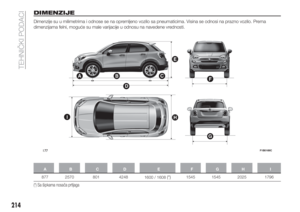 216
216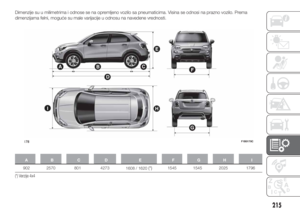 217
217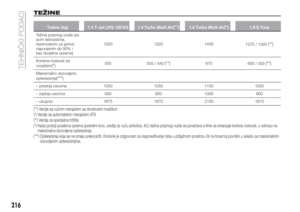 218
218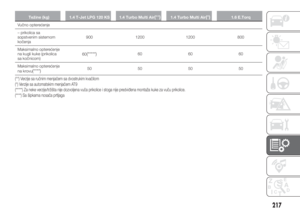 219
219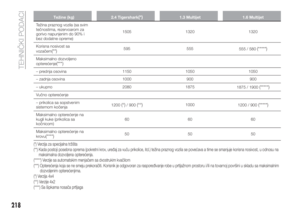 220
220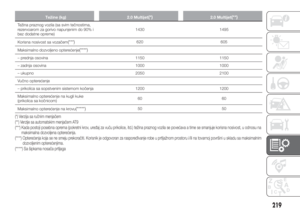 221
221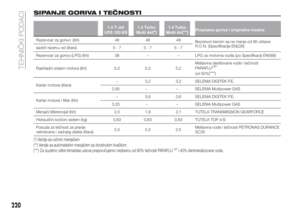 222
222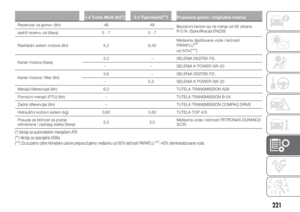 223
223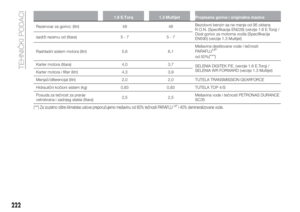 224
224 225
225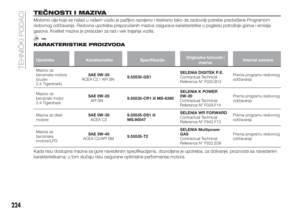 226
226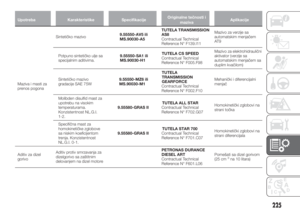 227
227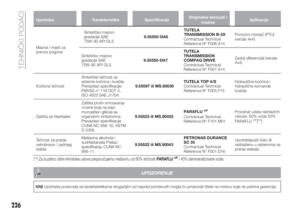 228
228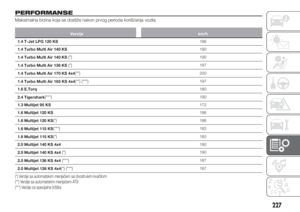 229
229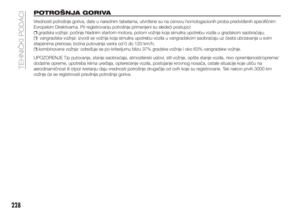 230
230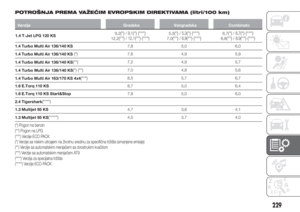 231
231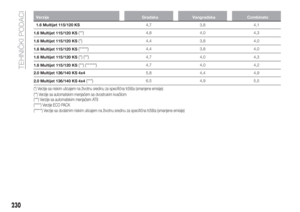 232
232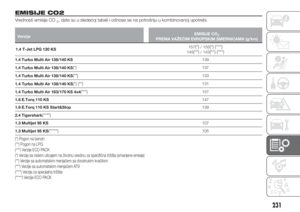 233
233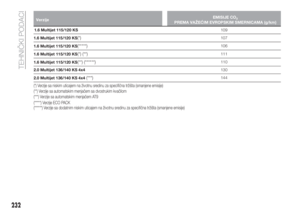 234
234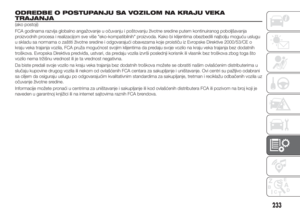 235
235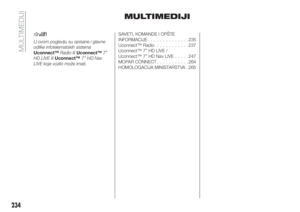 236
236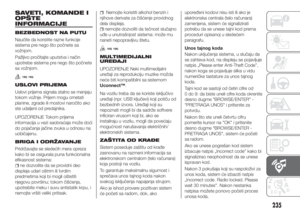 237
237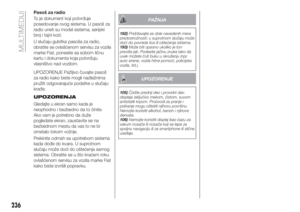 238
238 239
239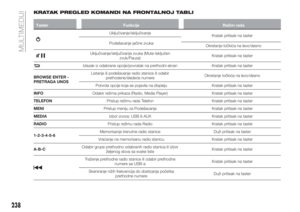 240
240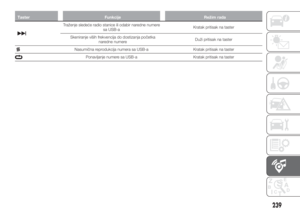 241
241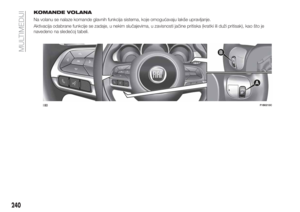 242
242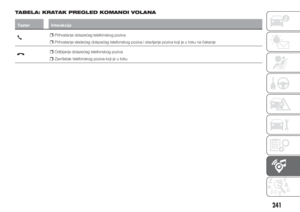 243
243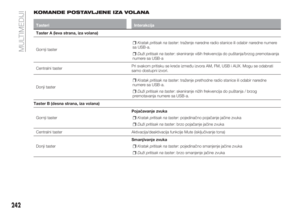 244
244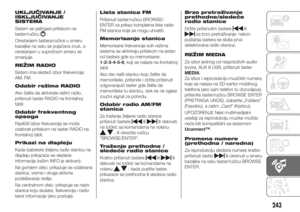 245
245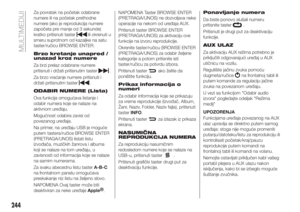 246
246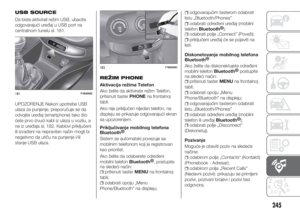 247
247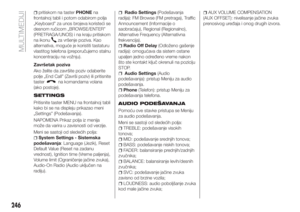 248
248 249
249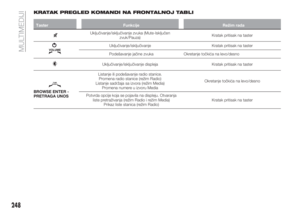 250
250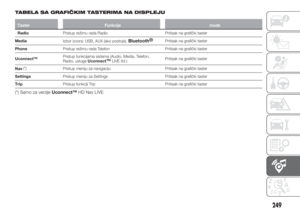 251
251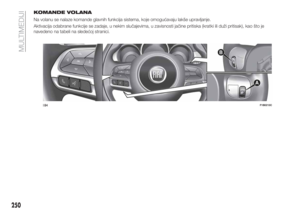 252
252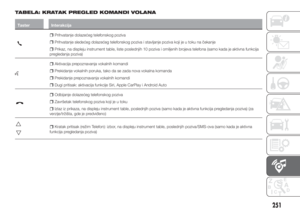 253
253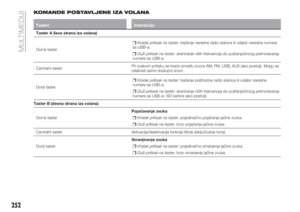 254
254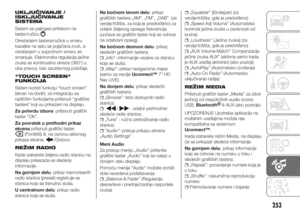 255
255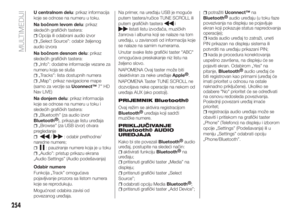 256
256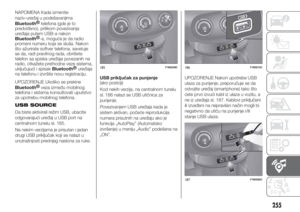 257
257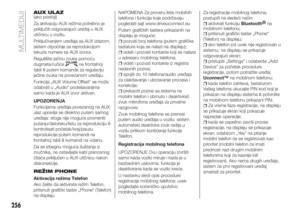 258
258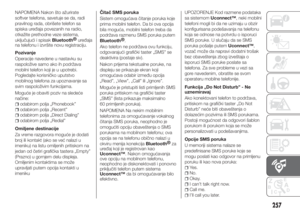 259
259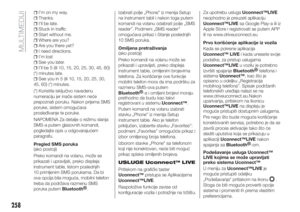 260
260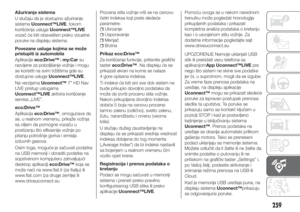 261
261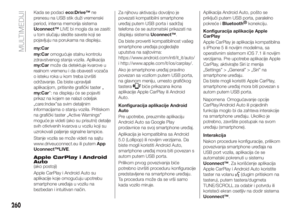 262
262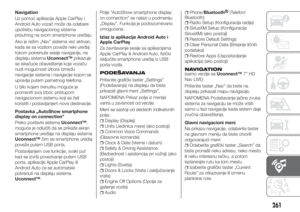 263
263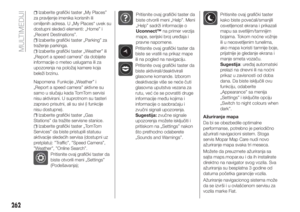 264
264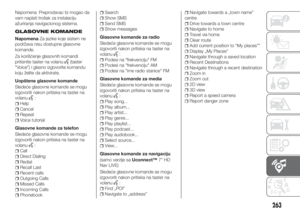 265
265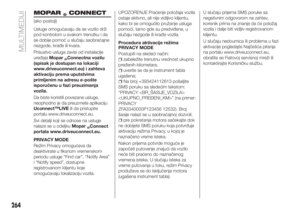 266
266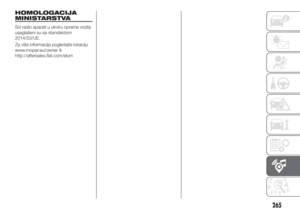 267
267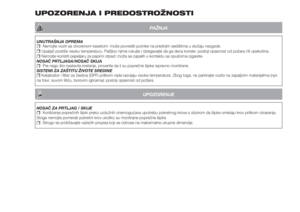 268
268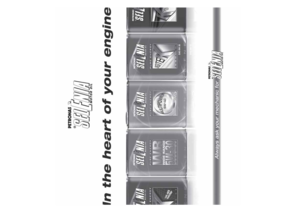 269
269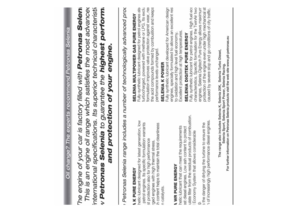 270
270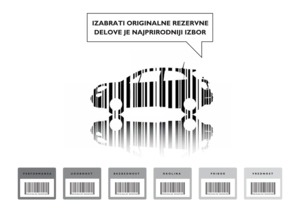 271
271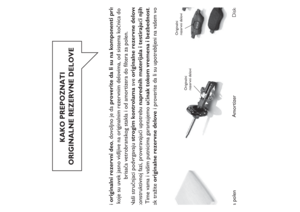 272
272 273
273 274
274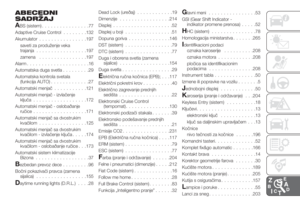 275
275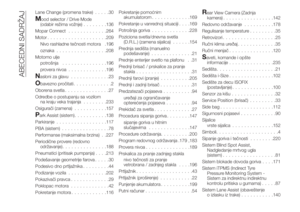 276
276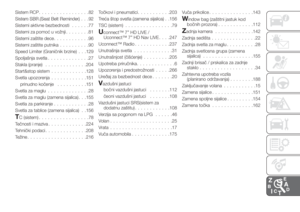 277
277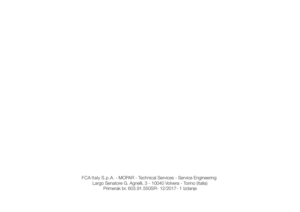 278
278 279
279